Page 1
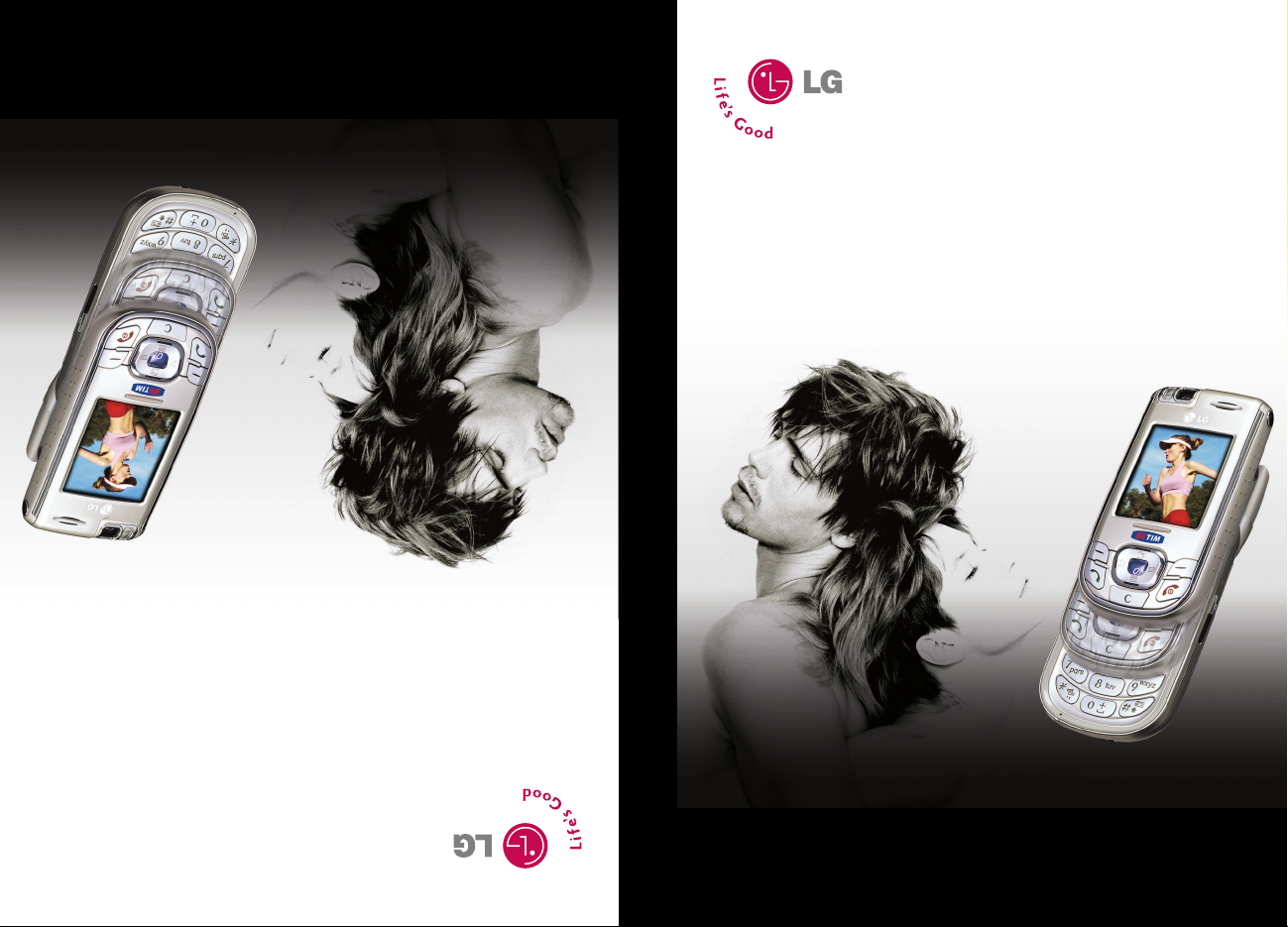
A7150
Manuale d’uso
Leggere questo manuale con attenzione prima di procedere con l’utilizzo del
prodotto. Conservare questo manuale per eventuali utilizzi futuri.
MMBB0141101 (1.1)
A7150
Manuale d’uso
Some of contents in this manual may differ from your phone depending on
the software of the phone or your service provider.
A7150
User Guide
Page 2
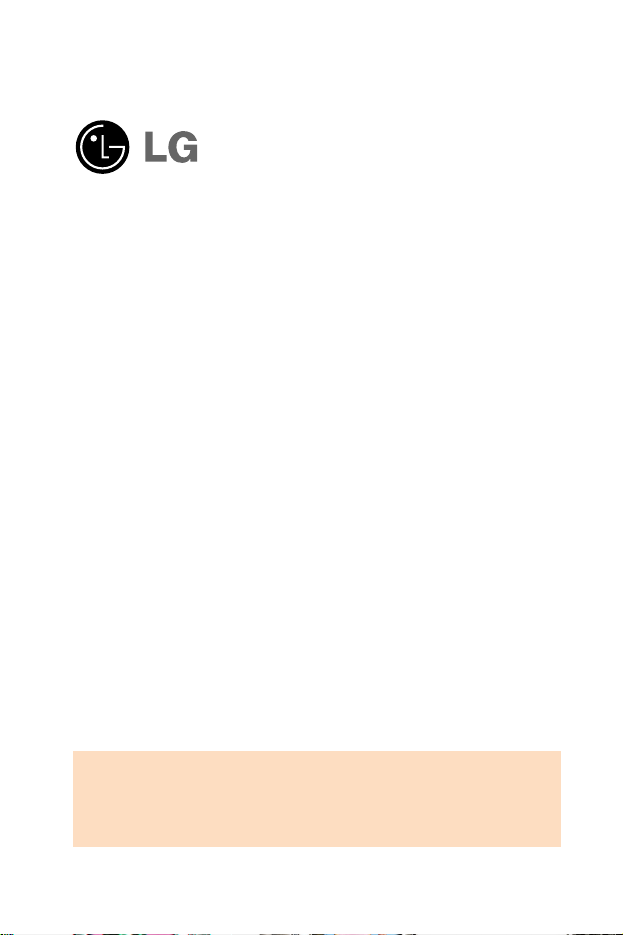
A7150
Manuale d’uso
Leggere questo manuale con attenzione prima di procedere
con l’utilizzo del prodotto. Conservare questo manuale per
eventuali utilizzi futuri.
Page 3
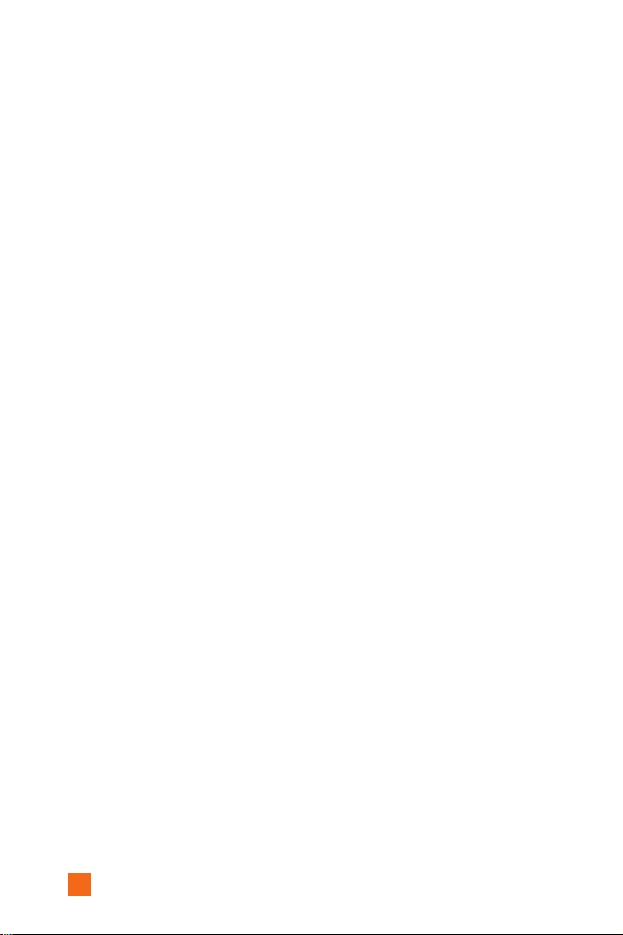
Introduzione
..................................
8
Linee guida
....................................
9
Informazioni sul telefono
......
14
Componenti del telefono
.............
14
Funzioni del telefono
....................
15
Informazioni sul display
.............
18
Operazioni preliminari
..........
21
Inserimento della
scheda SIM
.................................
21
Ricarica della batteria
.................
24
Accensione e spegnimento del
telefono
.......................................
26
Codici di accesso
...........................
27
Password blocco chiamate
..........
28
Funzioni generali
......................
29
Effettuare una chiamata
.............
29
Chiamare un numero recente
........
29
Effettuare una chiamata con
prefisso internazionale
...............
29
Terminare una chiamata
................
29
Effettuare una chiamata
dalla Rubrica
...............................
30
Regolare il volume
........................
30
Rispondere a una chiamata
........
30
Modalità vibrazione (Rapida)
.......
30
Potenza del segnale
........................
31
Inserimento di testo e numeri
....
31
Selezione di funzioni
e opzioni
...................................
35
Menu Durante la
chiamata
................................
36
Durante una chiamata
.................
36
Effettuare una seconda
chiamata
.......................................
36
Passare da una chiamata
all’altra
.........................................
36
Rispondere a una seconda
chiamata in arrivo
.......................
36
Rifiutare una chiamata
in arrivo
........................................
37
Esclusione del microfono
(Mute)
..........................................
38
Toni DTMF durante una
chiamata
......................................
37
Multiparty
......................................
37
Effettuare una seconda
chiamata
.......................................
38
Iniziare una chiamata in
multiparty
.....................................
38
Mettere una multiparty in attesa
....
38
Aggiungere chiamate a una
multiparty
...................................
38
Chiamata privata all’interno
di una chiamata multiparty
......
38
Terminare una chiamata in
multiparty
....................................
38
4
Sommario
Page 4
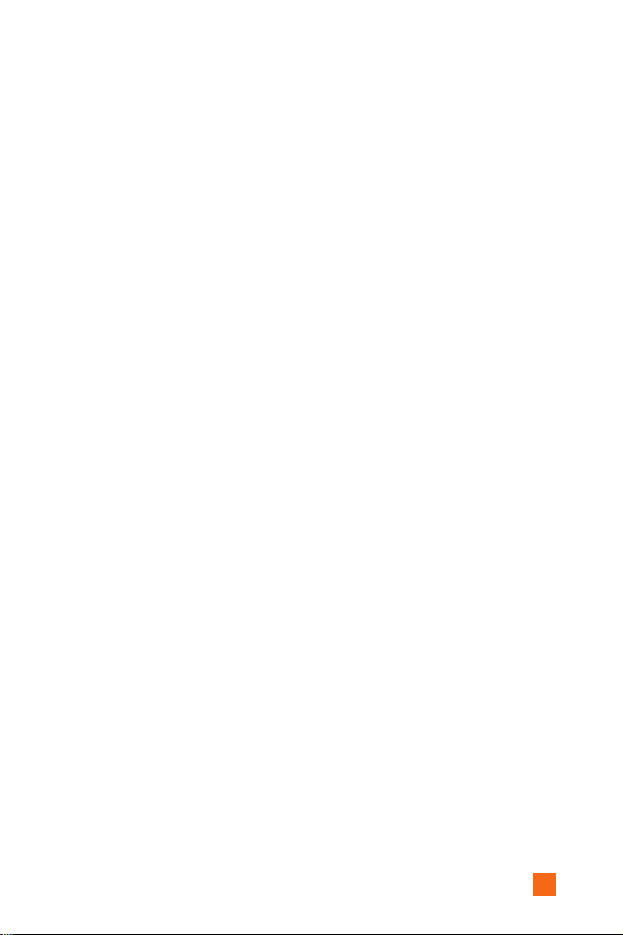
5
Struttura del menu
..................
39
Chiamate recenti
......................
42
Perse
.................................................
42
Inviate
..............................................
42
Ricevute
...........................................
42
Cancella lista
..................................
42
Timer chiamate
.............................
43
Ultima chiamata
..............................
43
Ricevute
...........................................
43
Inviate
...............................................
43
Tutte
..................................................
43
Reset
.................................................
43
Chiamate dati
................................
43
Timer chiamate
...............................
43
Traffico dati
.....................................
43
Cartella inbox
............................
44
Java
..................................................
44
Suonerie/Audio
..............................
44
Immagini
.........................................
44
Album foto
......................................
45
Album video
...................................
46
Java
.................................................
47
Java
..................................................
47
Informazioni
..................................
48
Stato memoria
.................................
48
Versione Java
..................................
48
Servizi & WAP
..........................
49
Internet
............................................
49
TIM Home
.......................................
50
Preferiti
.............................................
50
Vai a URL
........................................
51
Impostazioni
....................................
51
Memoria cache
................................
53
Cookie
..............................................
54
Certificati di sicurezza
...................
54
Informazioni
....................................
54
Servizi SIM
.....................................
55
Messaggi
.......................................
56
TimCafé
..........................................
56
Nuovo messaggio
...........................
64
SMS
..................................................
64
MMS
.................................................
67
TIM Click
.......................................
71
Ricevuti
...........................................
71
Inviati
...............................................
74
Bozze
................................................
75
Segreteria
........................................
76
Chiama segreteria
...........................
76
Impostazioni
....................................
76
Messaggi CB
...................................
77
Leggi
.................................................
77
Page 5
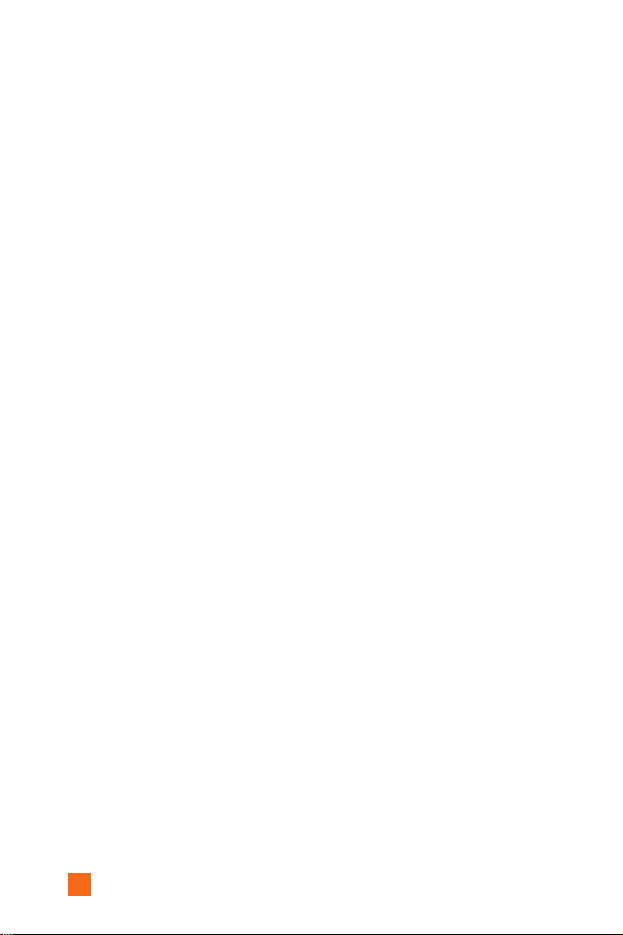
6
Canali
................................................
77
Modelli
.............................................
78
SMS
..................................................
78
MMS
.................................................
78
Biglietto da visita
............................
79
Impostazioni
...................................
79
SMS
..................................................
79
MMS
.................................................
80
Messaggi push
.................................
83
Messaggi CB
...................................
84
Stato memoria
...............................
84
Fotocamera / Video
.................
85
Scatta foto
.......................................
85
Registra video
................................
88
Album foto
......................................
89
Album video
...................................
89
Stato memoria
...............................
89
Accessori & giochi
....................
90
Sveglia
..............................................
90
Agenda
.............................................
91
Registratore vocale
.......................
92
Calcolatrice
....................................
93
Memo
...............................................
93
Fusi orari
........................................
94
Convertitore
...................................
94
Attiva infrarossi
............................
95
Preferiti
...........................................
96
Rubrica
.........................................
97
Ricerca
.............................................
97
Nuovo contatto
..............................
98
Selezione rapida
............................
99
Gruppi
.............................................
99
Copia tutto
...................................
100
Cancella tutto
..............................
100
Impostazioni
................................
101
Informazioni
................................
101
Impostazioni
.............................
102
Suoni
..............................................
102
Suonerie
.........................................
102
Volume
...........................................
102
Tipo di avviso chiamata
...............
102
Tono messaggio
............................
102
Toni tasti
........................................
103
Tono slide
......................................
103
Registratore vocale
.......................
103
Display
...........................................
103
Sfondo
............................................
103
Illuminazione
................................
103
Lingue
............................................
103
Stile menu
......................................
103
Testo standby
................................
104
Colore menu
..................................
104
Finestra informazioni
...................
104
Page 6
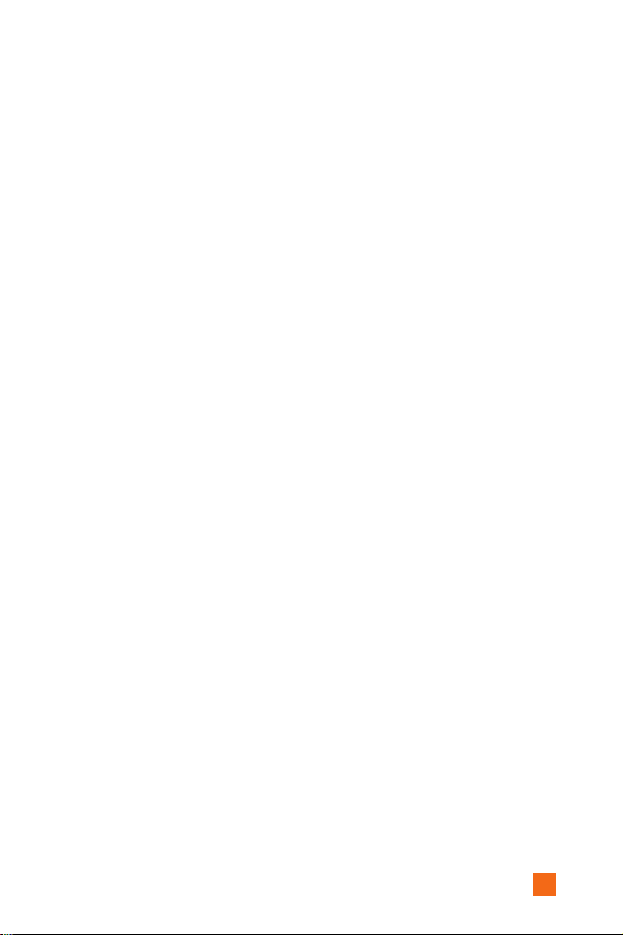
7
Data & Ora
..................................
104
Imposta data
..................................
104
Formato data
..................................
104
Imposta ora
....................................
104
Formato ora
...................................
105
Chiamate
.......................................
105
Trasferimento
................................
105
Modo risposta
................................
106
Invia il mio numero
......................
106
Avviso chiamata
...........................
106
Allarme durata
..............................
107
Riselezione
....................................
107
Toni DTMF
...................................
107
Sicurezza
.......................................
108
Richiesta PIN
................................
108
Blocco telefono
.............................
108
Blocco tasti timeout
......................
109
Limitazione chiamate
...................
109
Imposta FDN
(Dipende dalla SIM)
................
110
Cambia codici
...............................
111
Connesione
...................................
111
Ricerca rete
....................................
111
Attiva GPRS
..................................
112
Reset impostazioni
......................
112
Domande e risposte
...............
113
Telefono e accessori
..............
116
Page 7

8
Introduzione
Complimenti per la scelta del telefono cellulare A7150, progettato per
sfruttare in maniera ottimale una maggiore velocità di trasferimento dati
(fino a 200Kb/s) grazie alla tecnologia EDGE.
• Questa guida per l’utente contiene importanti informazioni sull’uso e
sulle funzioni del telefono cellulare. Leggere attentamente tutte le
informazioni per utilizzare il telefono in modo ottimale e per prevenire
danni o malfunzionamenti del telefono. Qualsiasi modifica non
espressamente approvata in questa guida per l’utente rende nulla la
garanzia del telefono.
• Nonostante l’attenzione con la quale è stato redatto questo manuale, è
possibile che, in un’ottica di continuo miglioramento del prodotto, alcune
funzionalità del telefono siano leggermente diverse da come sono
descritte nel manuale. Per eventuali informazioni aggiuntive, consigliamo
di contattare il Customer Care di LG Electronics.
Page 8
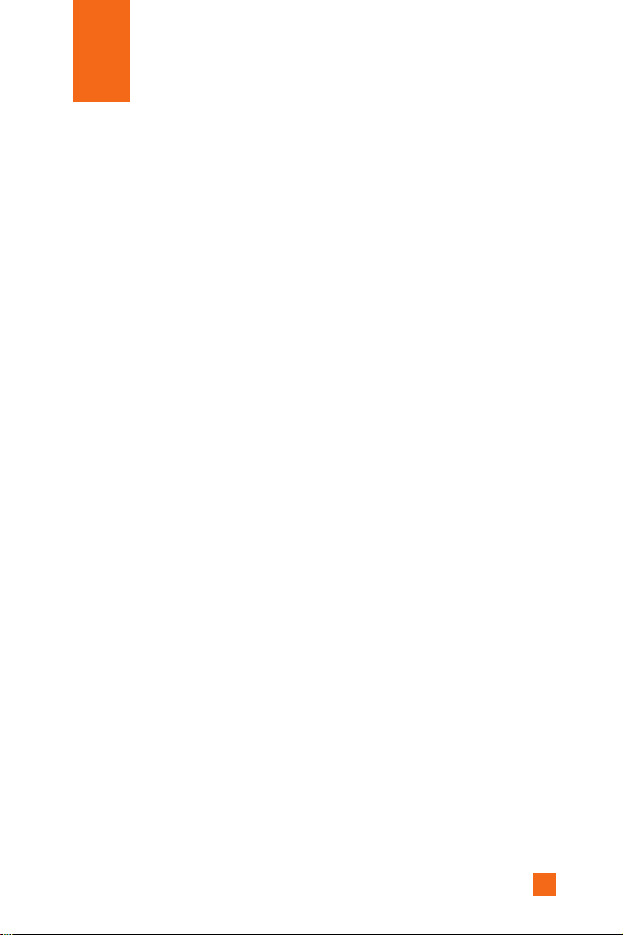
9
Linee guida
Il mancato rispetto di queste norme può essere pericoloso o illegale.
Ulteriori dettagli vengono forniti in questo manuale.
Esposizione all'energia in radio frequenza
Informazioni sull'esposizione alle onde radio e sul Tasso
Specifico di Assorbimento dell'energia (SAR)
Questo telefono cellulare, modello A7150, è stato progettato per soddisfare
i requisiti di sicurezza relativi all'esposizione alle onde radio.
Questi requisiti si basano su normative scientifiche che prevedono un
sostanziale margine di protezione che garantisce la sicurezza di tutte le
persone, indipendentemente dall'età e dallo stato di salute.
• La normativa sull'esposizione alle onde radio utilizza un'unità di misura
nota come Tasso Specifico di Assorbimento o SAR.
I test per il SAR sono condotti utilizzando metodi standard con il telefono
cellulare che trasmette al livello di energia massimo approvato in ogni
banda di frequenza utilizzata.
• Nonostante le differenze tra i vari livelli di SAR dei diversi modelli, i
telefoni LG sono progettati per soddisfare le più importanti normative
concernenti l'esposizione alle onde radio.
• Il limite SAR consigliato dalla international Commission on NonIonizing Radiation Protection (ICNIRP, Commissione Internazionale
sulla protezione dalle radiazioni non ionizzanti), è di 2W/kg calcolato su
dieci (10) grammi di massa corporea.
• Il valore SAR più alto per questo modello di telefono, collaudato da
DASY3 per l'uso a contatto con l'orecchio, è di 0.638 W/kg (10g).
• Le informazioni sui dati di SAR relative ai residenti nei paesi e nelle
regioni che hanno adottato il limite SAR consigliato dall'IEEE (Institute
of Electrical and Electronics Engineers), vale a dire di 1.6 W/kg calcolato
su un (1) grammo di massa corporea (ad esempio USA, Canada,
Australia e Taiwan).
Page 9
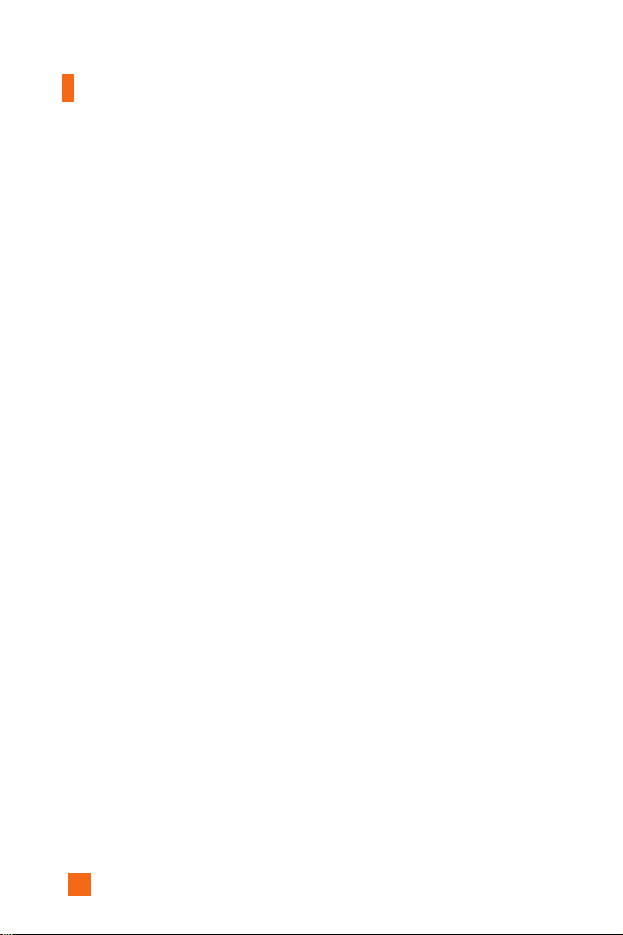
10
Cura e manutenzione
Attenzione: Usare solo le batterie, il caricabatterie e gli accessori
approvati per essere utilizzati con questo particolare modello di
telefono.
L’utilizzo di prodotti di terzi non solo può risultare pericoloso ma può
anche rendere nulla la garanzia applicata al telefono.
• Non smontare l'apparecchio.
Se è necessaria una riparazione, portarlo presso un centro assistenza
autorizzato LG.
• Utilizzare lontano da apparecchiature elettriche quali TV, radio o PC.
• Tenere lontano da fonti di calore quali termosifoni o cucine.
• Non farlo cadere.
• Non sottoporre l'apparecchio a scosse, urti o vibrazioni.
• Il rivestimento esterno del telefono potrebbe danneggiarsi se si utilizzano
involucri e custodie in vinile.
• Utilizzare un panno asciutto per la pulizia esterna del telefono.
(non usare solventi come benzene, acquaragia o alcol).
• Non esporre l'apparecchio a fumo o polvere.
• Tenere lontano da carte di credito o supporti magnetici per evitarne la
smagnetizzazione.
• Non toccare il display con oggetti appuntiti per evitare di danneggiare il
telefono.
• Non versare liquidi sul telefono e non utilizzarlo in ambienti
eccessivamente umidi.
• Utilizzare gli accessori con attenzione e delicatezza. Non toccare
l'antenna se non strettamente necessario.
Linee guida
Page 10
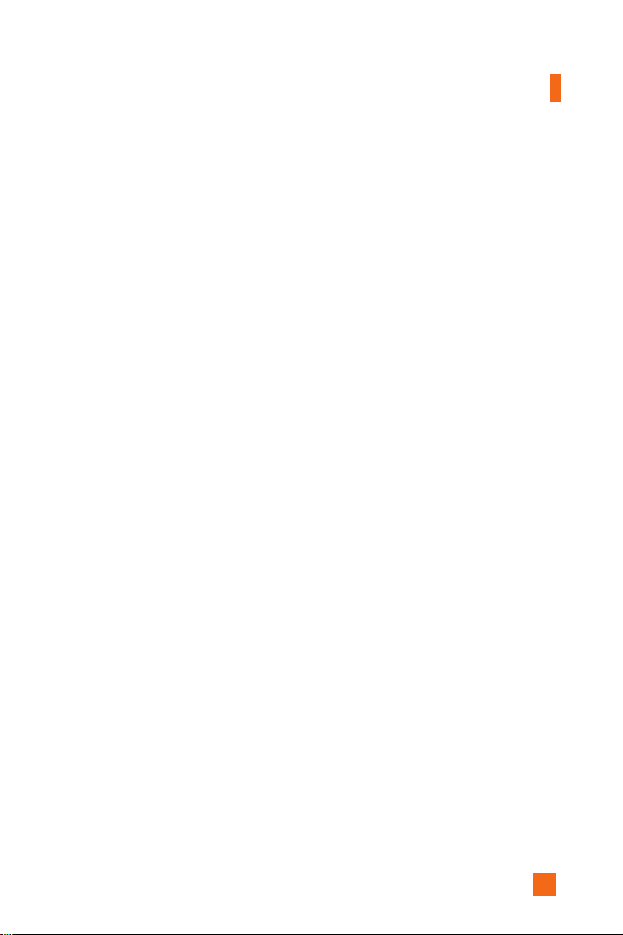
11
Linee guida
Funzionamento ottimale del telefono
Per utilizzare il telefono in modo ottimale e con il minimo consumo di
energia:
• Durante la conversazione, tenere in mano l'apparecchio come un normale
telefono.
Parlare direttamente nel microfono e orientare l'antenna verso l'alto e
oltre la spalla.
Se l'antenna è estraibile/retrattile, estenderla durante la conversazione.
• Quando si utilizza il telefono cellulare, non toccare l’antenna per evitare
che ne risenta la qualità della chiamata, che il funzionamento del telefono
richieda un livello di potenza maggiore e che si riducano i tempi di
conversazione e standby.
• Se l'apparecchio supporta gli infrarossi, non puntare mai il raggio
direttamente verso gli occhi.
Dispositivi elettronici
Tutti i trasmettitori di onde radio possono provocare interferenze se posti
in prossimità di altre apparecchiature elettroniche.
• Non utilizzare il telefono in prossimità di apparecchiature mediche senza
autorizzazione.
Evitare di tenere il telefono vicino al pacemaker, ad esempio nel taschino
della giacca.
• Il telefono potrebbe interferire con alcuni tipi di protesi acustiche.
• Il telefono potrebbe interferire con apparecchi televisivi, radio, computer,
ecc.
Page 11
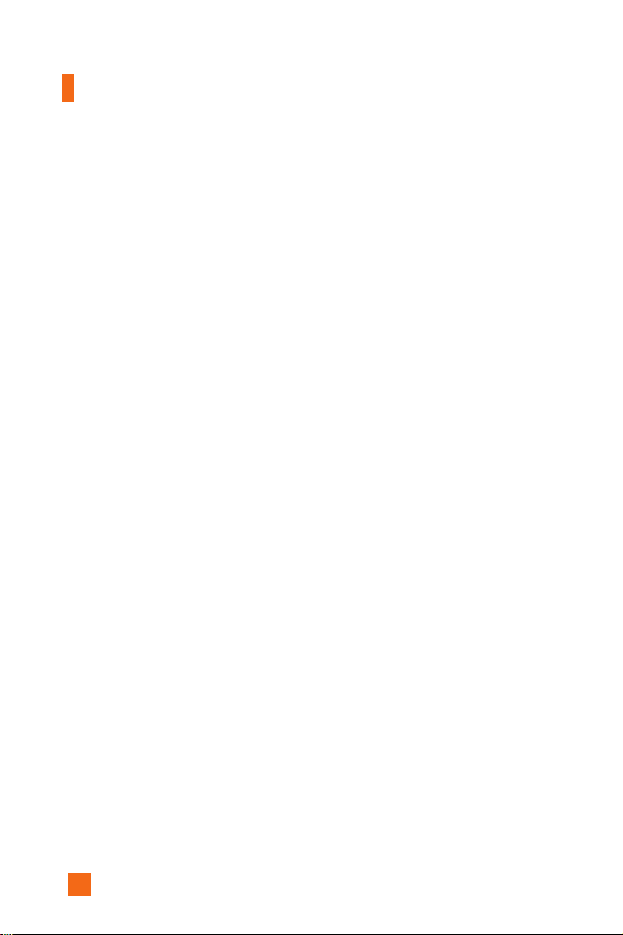
12
Linee guida
Sicurezza durante la guida
Verificare le leggi e le normative che riguardano l’utilizzo dei telefoni
cellulari quando si circola sulla rete stradale. Qui di seguito vengono
elencate delle norme generali di sicurezza.
• Non utilizzare il telefono durante la guida.
• Prestare la massima attenzione durante la guida.
• Utilizzare un kit vivavoce, se disponibile.
• Accostare e parcheggiare prima di effettuare e rispondere a una chiamata
se le condizioni stradali lo richiedono.
• L'energia in radiofraquenza potrebbe interferire con alcuni dei sistemi
elettronici dell'auto quali l'autoradio e le apparecchiature di sicurezza.
• Se il veicolo è dotato di air bag, non collocarvi accanto oggetti come
apparecchi wireless portatili o installati per evitare di causare infortuni
dovuti ad un funzionamento non corretto.
Area a rischio di esplosione
Non utilizzare il telefono in luoghi dove siano in atto operazioni di
detonazione. Osservare le restrizioni e seguire le norme.
Atmosfera potenzialmente esplosiva
• Non utilizzare l'apparecchio presso stazioni di rifornimento di carburante.
Osservare tale restrizione anche in prossimità di depositi di carburante o
materiale chimico.
• Non trasportare gas, liquidi infiammabili o materiali esplosivi nell'abitacolo
del veicolo in cui si trovano il telefono cellulare e i suoi accessori.
In aereo
L'uso di dispositivi portatili può causare delle interferenze al velivolo.
• Spegnere il telefono prima dell'imbarco.
• Non utilizzarlo a terra senza l'autorizzazione del personale di bordo.
Page 12
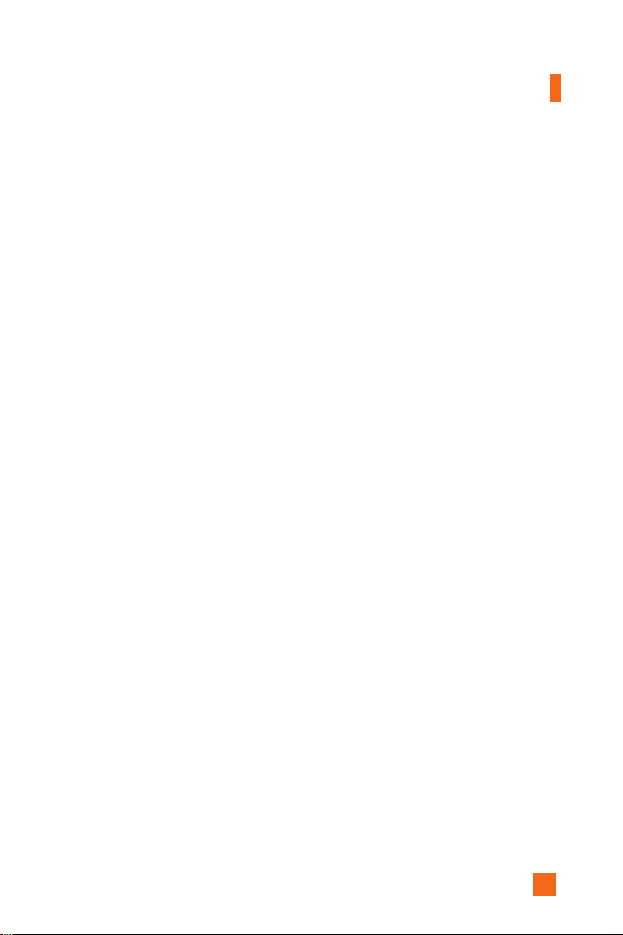
13
Linee guida
Bambini
Conservare il telefono in un posto sicuro, fuori dalla portata dei bambini.
L'apparecchio contiene piccole parti che, se staccate e ingerite, possono
provocare soffocamento.
Chiamate di emergenza
Le chiamate di emergenza potrebbero non essere disponibili su tutte le reti
cellulari. Per questo motivo, non fare mai affidamento solo sul telefono
cellulare per le chiamate di emergenza. Verificare lo stato della rete con il
gestore del servizio locale.
Informazioni e cura della batteria
• Non è necessario scaricare completamente la batteria prima di ricaricarla.
A differenza di altri tipi di batteria, l’effetto memoria che potrebbe
compromettere le prestazioni della batteria è molto ridotto.
• Usare solo batterie e caricabatterie LG. I caricabatterie LG sono
progettati per ottimizzare le prestazioni e la durata delle batterie.
• Non smontare o mettere in corto circuito la batteria.
• Tenere puliti i contatti metallici della batteria.
• Sostituire la batteria quando le prestazioni non sono più accettabili.
La batteria può essere ricaricata centinaia di volte prima che sia
necessario sosituirla.
• Se la batteria è rimasta inutilizzata per un lungo periodo la ricarica
potrebbe richiedere fino a 30 minuti prima di iniziare.
• Non esporre il caricabatterie alla luce solare diretta e non utilizzarlo in
ambienti particolarmente umidi.
• Evitare di lasciare la batteria in luoghi freddi o caldi, le prestazioni
potrebbero risentirne.
Page 13
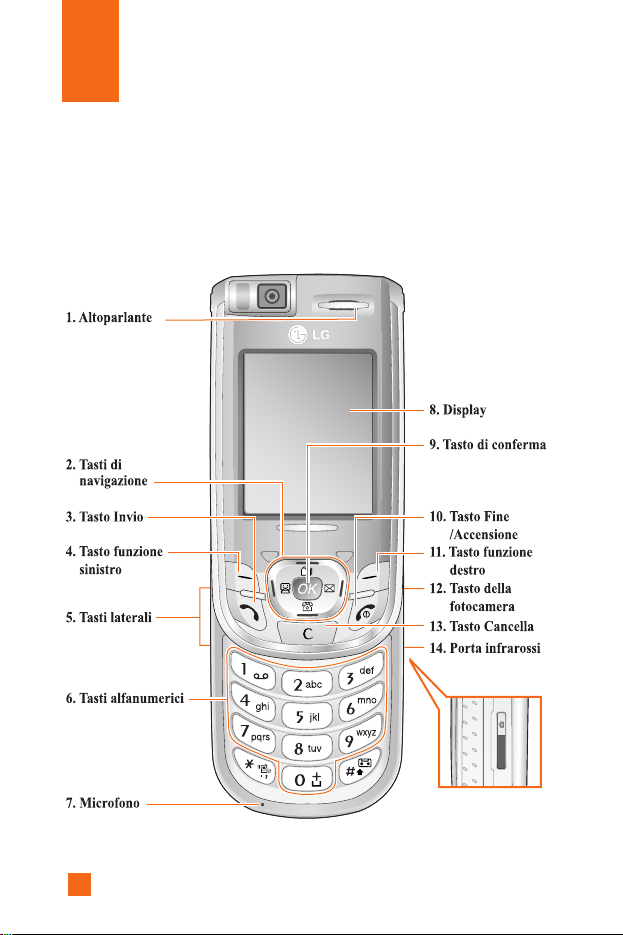
14
Componenti del telefono
Informazioni sul telefono
Page 14
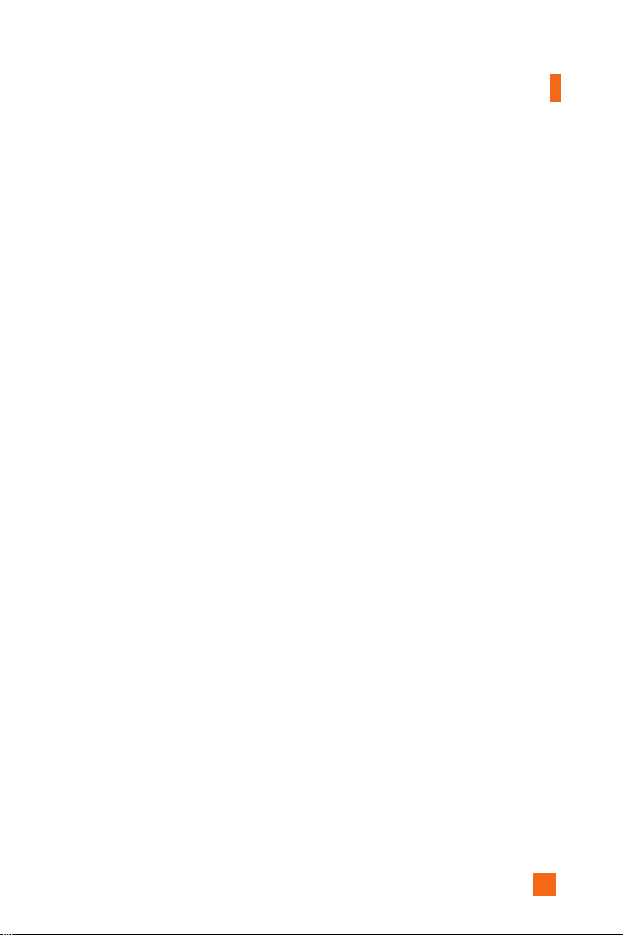
15
Funzioni del telefono
1. Altoparlante
2. Tasti di navigazione: consentono un rapido accesso alle seguenti
funzioni del telefono:
• Tasto di navigazione su: Accede direttamente al menu Cartella Inbox
[Menu 2].
• Tasto di navigazione giù: Accede direttamente alla rubrica del
telefono.
• Tasto di navigazione sinistro
- Pressione breve: Accesso diretto al menu TIM Click [Menu 5-3].
- Pressione prolungata: Scrittura messaggi multimediali.
• Tasto di navigazione destro
- Pressione breve: Scrittura SMS.
- Pressione prolungata: Accesso diretto al menu Messaggi [Menu 5].
3. Tasto Invio: consente di comporre un numero di telefono e di rispondere
alle chiamate in arrivo. Premere questo tasto in standby per accedere
rapidamente alle ultime chiamate effettuate, ricevute o perse.
4. 11. Tasto funzione sinistro/Tasto funzione destro: consentono di
eseguire la funzione indicata in corrispondenza sul display.
5. Tasti laterali: consentono di regolare il volume della suoneria in
modalità standby e il volume dell’audio durante una chiamata.
6. Tasti alfanumerici: consentono di comporre un numero in modalità
standby e di immettere numeri o caratteri in modalità di modifica testo.
7. Microfono: può essere disattivato durante una telefonata per mantenerne
la riservatezza.
8. Display: è lo schermo principale del telefono, che visualizza tutte le
informazioni utili per l’uso delle funzioni del telefono.
9. Tasto di conferma: viene usato per confermare le operazioni. Tenere
premuto questo tasto in modalità standby per effettuare la connessione a
Internet.
Informazioni sul telefono
Page 15

16
10. Tasto Fine/Accensione: consente di chiudere o di rifiutare una
chiamata e di tornare alla modalità standby. Per accendere/spegnere il
telefono, tenere premuto questo tasto.
12. Tasto della fotocamera
• Pressione breve: Accede al menu Fotocamera [Menu 6].
• Pressione prolungata: Attiva la fotocamera.
13. Tasto Cancella: consente di eliminare i caratteri inseriti o tornare alla
schermata precedente.
14. Porta infrarossi: Permette di trasferire dati con una periferica
compatibile IrDA senza l'ausilio di cavi aggiuntivi.
Informazioni sul telefono
Page 16
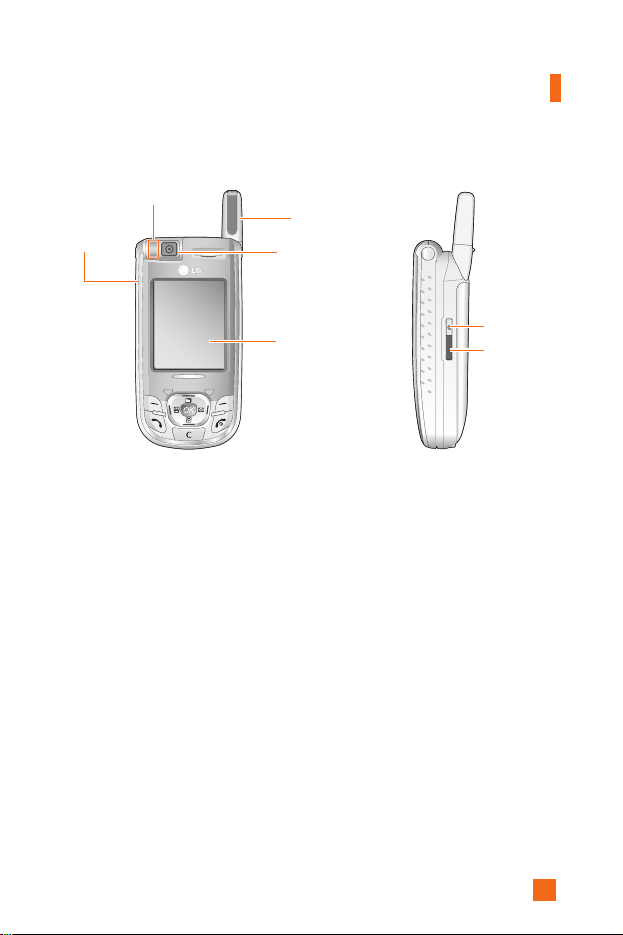
17
Presa
auricolare
esterno
Antenna
Flash
Display
Tasto fotocamera
Porta infrarossi
Fotocamera
Informazioni sul telefono
Illuminazione
Il display e la tastiera sono dotati di retroilluminazione, che si attiva
premendo un tasto qualsiasi o aprendo lo slide.
La retroilluminazione viene disattivata automaticamente se non si preme
alcun tasto per un certo periodo di tempo, in base all’opzione
Illuminazione [Menu 9-2-2]. In ogni caso, dopo un minuto il display si
spegne completamente per diminuire il consumo della batteria. Il telefono
rimane comunque attivo e in grado di ricevere chiamate, messaggi e di
svolgere tutte le normali funzioni della modalità standby, come
l'attivazione dell'agenda, della sveglia e così via.
Slide
A7150 è un telefono di tipo Slide (a scorrimento). Questo meccanismo
permette di scoprire e coprire la tastiera principale del telefono con il
semplice movimento del pollice. In questo modo, le dimensioni del
telefono dimangono contenute e il display sarà sempre a vista.
Per aprire e chiudere lo slide, farlo scorrere in alto o in basso.
nn
Attenzione Non tentare di sollevare o di inclinare lo slide, in quanto si
potrebbe danneggiare il meccanismo di apertura.
Page 17
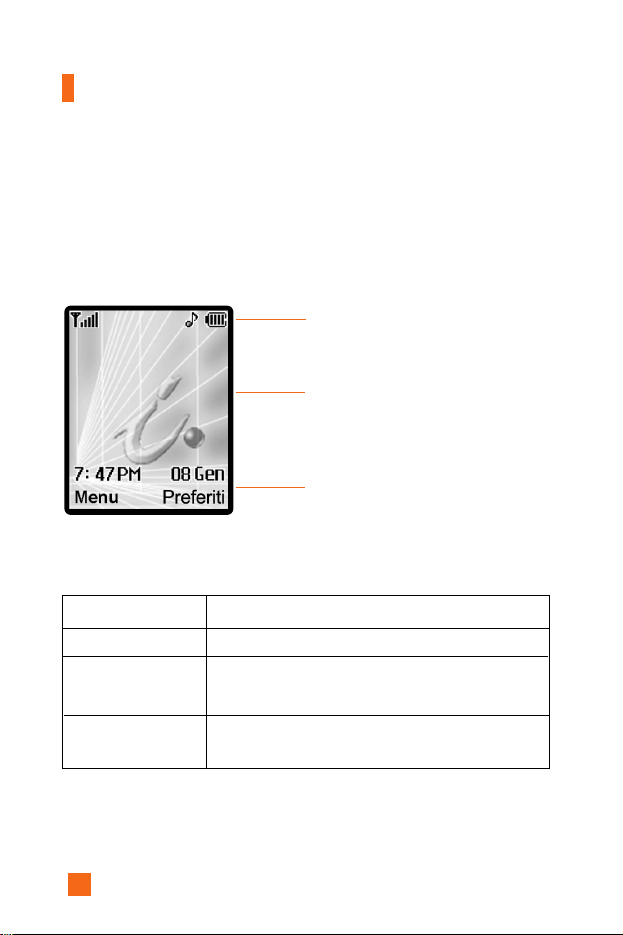
18
Informazioni sul telefono
Area Descrizione
Icone Visualizza le icone descritte nella pagina seguente.
Testo e immagini Visualizza i messaggi, le istruzioni e qualsiasi
informazione immessa, ad esempio il numero da
digitato.
Tasti funzione Visualizza le opzioni attualmente assegnate ai tasti
funzione.
Informazioni sul display
Area icone
Area testo e
immagini
Indicatori dei
tasti funzione
Page 18
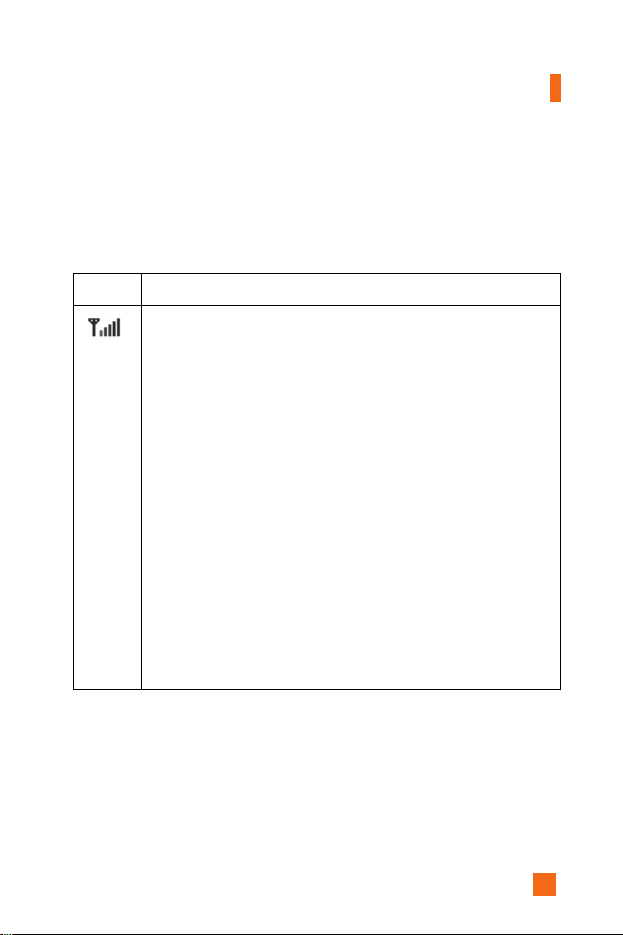
19
Informazioni sul telefono
Icona Descrizione
Indica la potenza del segnale.
nn
Nota A seconda della potenza del segnale, la qualita della
conversazione può variare. In condizioni di segnale
precarie. ovvero quando l’indicatore mostra 2 o 1 barra. la
qualitá potrebbe infatti peggiorare, evidenziando fenomeni
di voce metallica, audio muto e, in taluni casi, caduta della
linea. Per evitare tali problemi consigliamo quindi di
verificare la potenza del segnale sul display.
Nel caso in cui l’indicatore non visualizzi alcuna barra,
significa che non vi é copertura di rete del proprio gestore.
Conseguentemente, sul display non viene visualizzato
nemmeno il nome dell’operatore. In queste condizioni, non
sará possibile effettuare chiamate, inviare/ricevere
messaggi né utilizzare alcun servizio di rete.
Nel caso in cui invece venissero visualizzate alcune barre,
ma NON il nome del proprio gestore, significa che il
telefono si é registrato su un altro operatore per garantire
solo le chiamate di emergenza.
Descrizione delle icone
La tabella riportata di seguito descrive vari indicatori di visualizzazione e
diverse icone che appaiono sul display del telefono.
Page 19
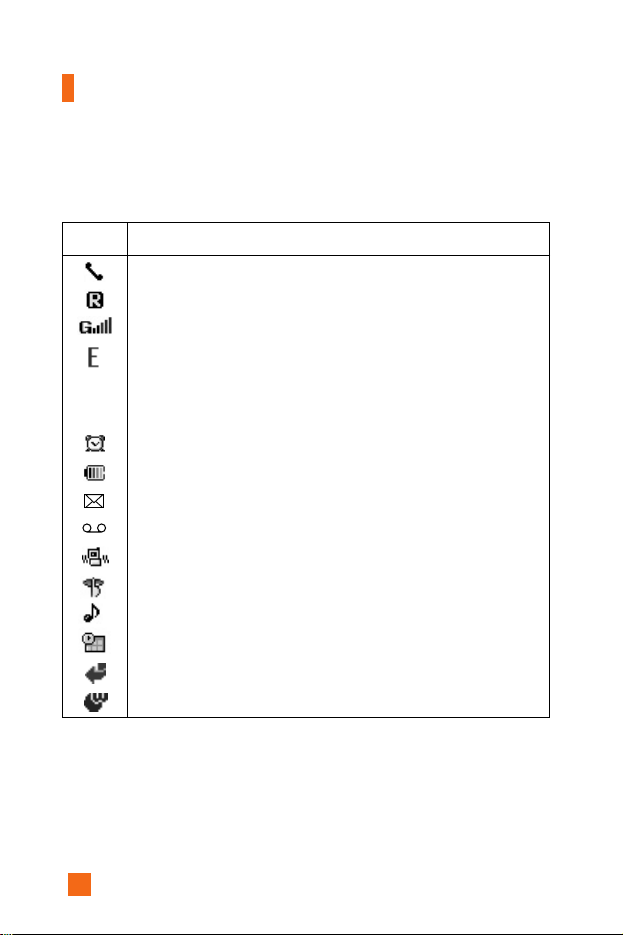
Icona Descrizione
Chiamata in corso.
Indica l’utilizzo del servizio di roaming.
Indica che è disponibile un servizio GPRS.
Indica che è disponibile il servizio EDGE. La connessione al servizio
EDGE permette di trasferire dati a una velocita di circa 200Kb/s (a
seconda delle disponibilità di rete). Verificare con il proprio gestore la
copertura di rete e la disponibilità del servizio.
Indica che la sveglia è impostata e attivata.
Indica lo stato della carica della batteria.
Indica la ricezione di un messaggio (di testo, multimediale o push)
Indica la ricezione di un messaggio vocale.
Indica che la vibrazione è attiva.
Indica che tutti i suoni sono stati disattivati.
Indica che la suoneria è attiva.
Indica un appuntamento impostato in Agenda.
Indica che la funzione di trasferimento chiamate è attiva.
Indica che è in corso l’accesso al servizio WAP.
20
Informazioni sul telefono
Page 20
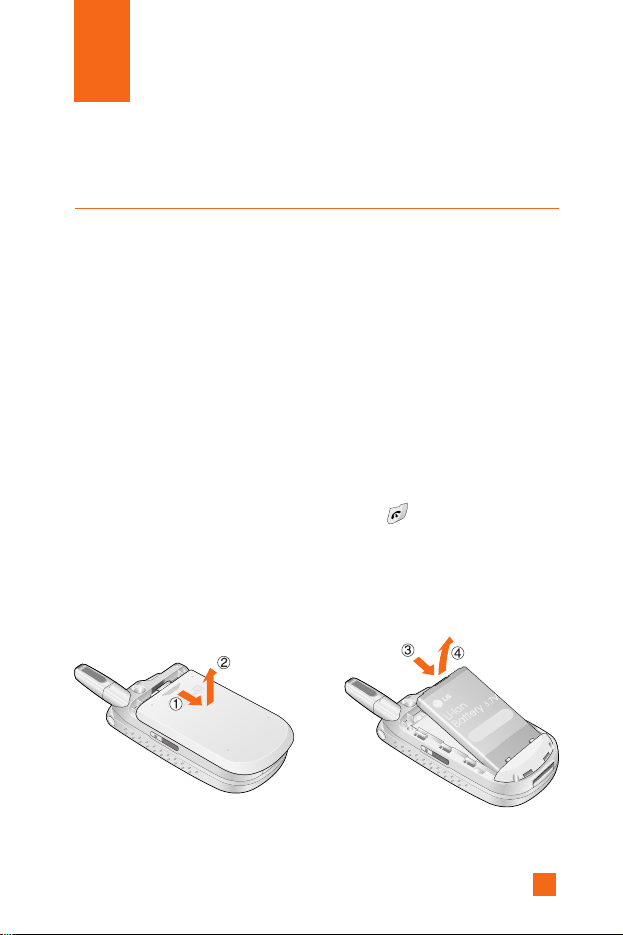
21
Operazioni preliminari
Inserimento della scheda SIM
Questo telefono necessita di una scheda SIM (Subscriber Identity Module)
per funzionare. Se non si possiede una scheda SIM sottoscrivere un
abbonamento con il gestore preferito. La scheda SIM contiene un chip che
tiene traccia, tra l’altro, del numero telefonico dell’utente, dei servizi
compresi nell’abbonamento e delle informazioni contenute nella rubrica
telefonica.
nn
Importante!
La scheda SIM e i relativi contatti possono graffiarsi e
danneggiarsi facilmente. Pertanto, prestare attenzione quando si
maneggia, si inserisce o si rimuove la scheda. Tenere le schede
SIM fuori dalla portata dei bambini.
nn
Attenzione Se il telefono e/o la scheda SIM vengono smarriti o rubati,
contattare immediatamente il gestore del servizio per prevenirne
l’uso improprio.
1. Spegnere il telefono tenendo premuto il tasto finché non viene
visualizzata l'animazione di spegnimento.
2. Rimuovere la batteria, seguendo i passi sottostanti:
Page 21
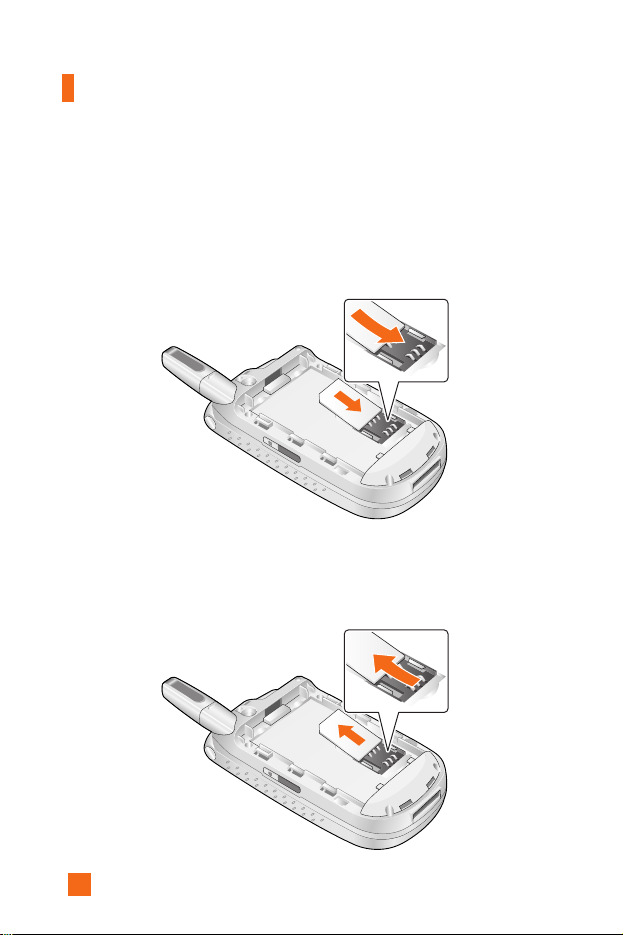
22
3. Far scorrere la scheda SIM nella relativa sede fino a bloccarla in
posizione. Assicurarsi che la scheda SIM sia inserita correttamente (fare
riferimento alla figura sottostante) e che i suoi contatti dorati siano
rivolti verso il basso.
nn
Nota
Per rimuovere la scheda SIM, farla scorrere come illustrato nella figura,
quindi estrarla dal relativo alloggiamento.
Operazioni preliminari
Page 22
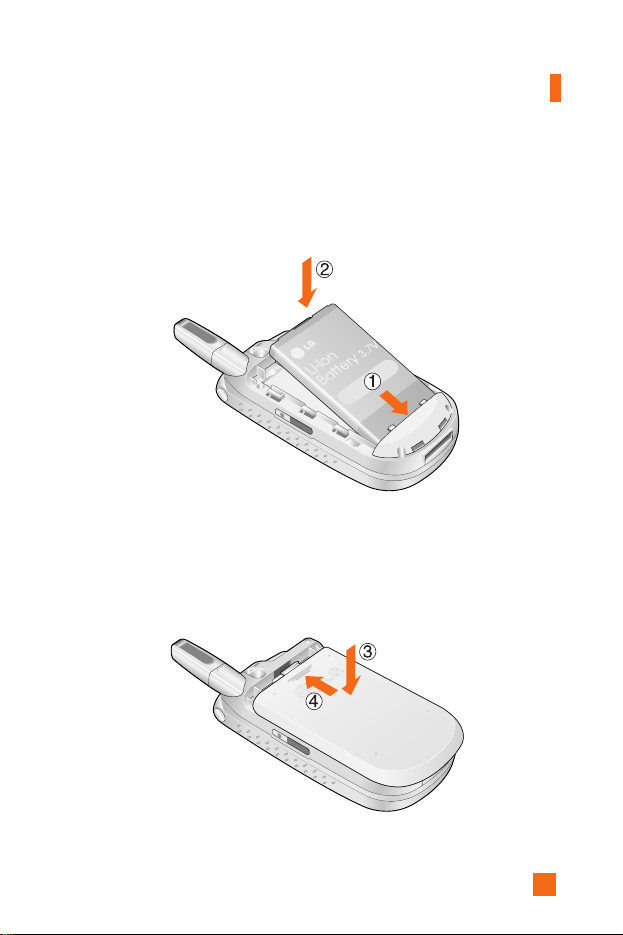
23
Operazioni preliminari
4. Inserire la batteria in modo da allineare le linguette sulle relative
estremità con gli alloggiamenti della parte inferiore del telefono.
Premere la batteria fino a farla scattare in posizione.
5. Inserire il cover batteria come mostrato in figura. Prima di accendere il
telefono, verificare che la batteria sia installata correttamente.
Page 23
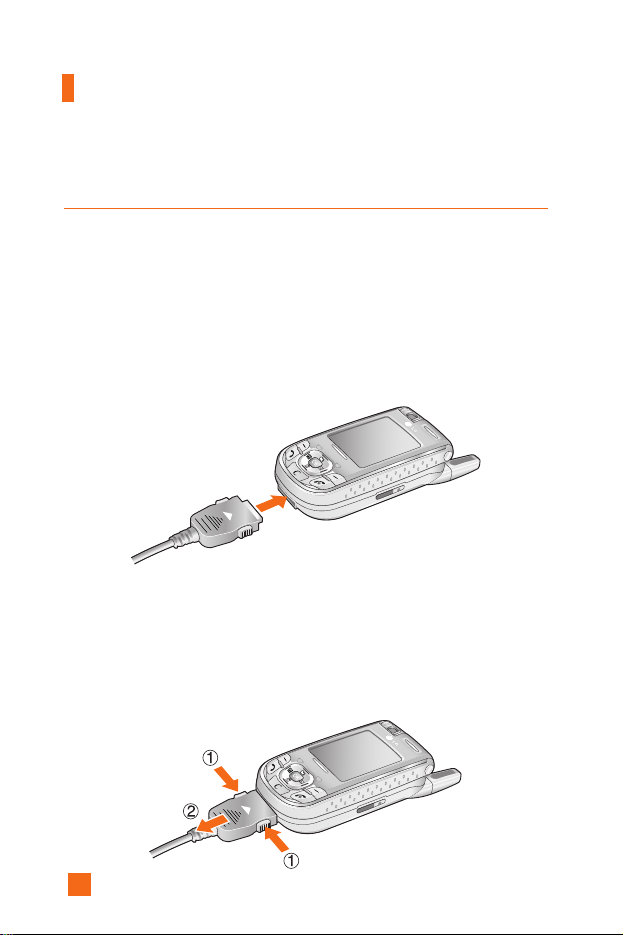
Ricarica della batteria
Utilizzare esclusivamente il caricabatterie in dotazione con il telefono o un
accessorio opzionale originale LG. L’uso di accessori non autorizzati da
LG potrebbe danneggiare il telefono e rendere nulla la garanzia applicata.
Per utilizzare il caricabatterie da viaggio fornito con il telefono:
1. Con la batteria installata, collegare il caricabatterie da viaggio alla presa
posta in fondo al telefono. Controllare che la freccia sul connettore sia
rivolta verso la parte frontale del telefono.
2. Collegare il caricabatterie a una presa di corrente.
nn
Attenzione
Il messaggio “In carica” viene visualizzato sul display dopo aver
collegato il caricabatterie. Se la batteria è totalmente scarica, il
messaggio potrebbe essere visualizzato solo dopo qualche minuto.
3. Al termine della ricarica, scollegare il caricabatterie dalla presa di
corrente e dal telefono premendo i pulsanti grigi che si trovano sui lati
del connettore come indicato in figura.
24
Operazioni preliminari
Page 24
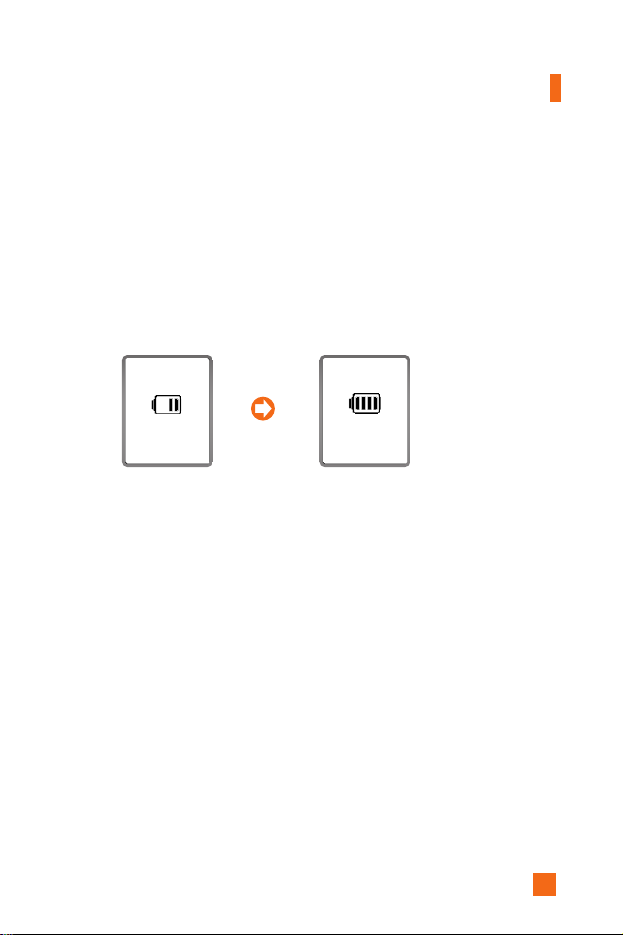
25
Operazioni preliminari
nn
Nota
]
Accendendo il telefono durante la carica, le barre di carica della batteria
iniziano a muoversi. Quando la carica è terminata, le barre si fermano.
]
Quando il telefono è spento, il display visualizza la batteria e i seguenti
messaggi: “In carica” o “Piena”.
Se la batteria non si carica completamente:
]
Riprovare a caricare la batteria dopo aver acceso e spento il telefono.
]
Rimuovere e reinstallare la batteria, quindi riprovare con la procedura di
ricarica.
nn
Attenzione Se si utilizza il telefono per la prima volta, assicurarsi che la
batteria sia completamente carica Non rimuovere la batteria o la
scheda SIM durante la carica.
In carica Piena
Display
Page 25
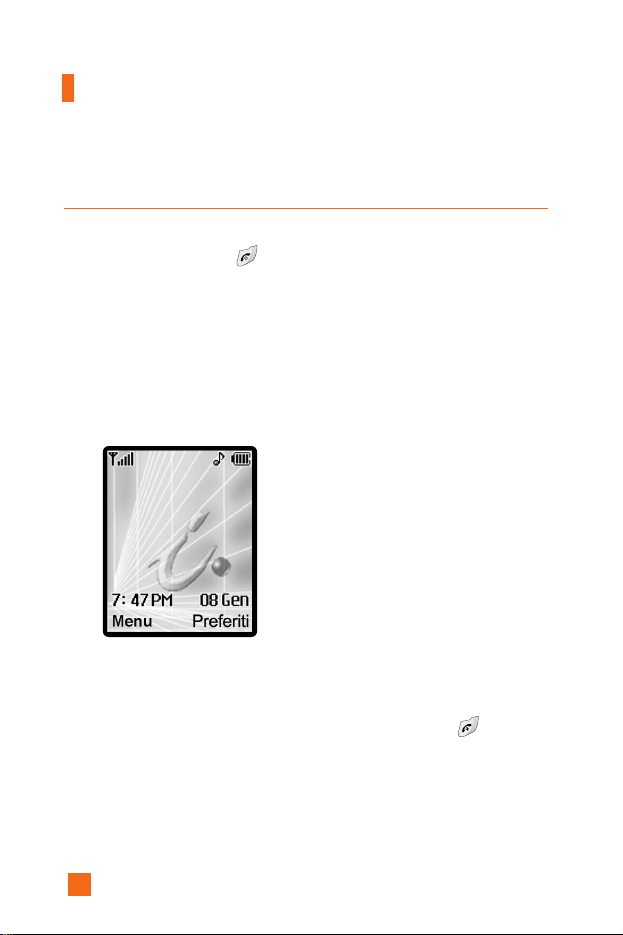
Accensione e spegnimento del telefono
1. Collegare la batteria e far scorrere la tastiera verso l’alto.
2. Tenere premuto il tasto finché il telefono non si accende.
3. Immettere il codice PIN, se è stato attivato nel menu Richiesta PIN
[Menu 9-5]. Per ulteriori informazioni, consultare la pagina seguente.
Il telefono visualizza la schermata di standby (come mostrato in figura)
ed esegue la ricerca della rete. Una volta collegato col proprio gestore,
sul display apparirà il nome e, a questo punto, sarà possibile effettuare o
ricevere una chiamata.
nn
Nota
La lingua del telefono viene impostata automaticamente in base alla SIM
card inserita. Per cambiare la lingua, accedere al [Menu 9-2-3].
4. Se si desidera spegnere il telefono, tenere premuto il tasto finché
non appare l'animazione di spegnimento.
26
Operazioni preliminari
Page 26
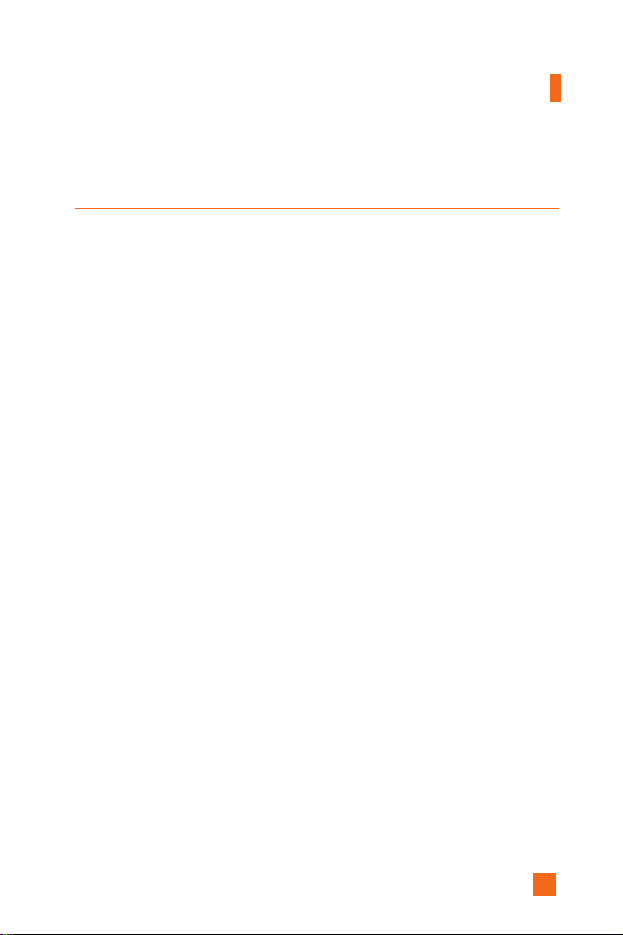
27
Operazioni preliminari
Codici di accesso
I codici di accesso descritti in questa sezione possono essere utilizzati per
evitare l’uso non autorizzato del telefono. I codici di accesso (esclusi i
codici PUK1 e PUK2) possono essere modificati con la funzione Cambia
codici [Menu 9-5-6].
Codice PIN (da 4 a 8 cifre)
Il codice PIN (Personal Identification Number) impedisce l’uso non
autorizzato della scheda SIM. Generalmente, il codice PIN viene fornito
con la scheda SIM. Quando la Richiesta PIN è impostata su Si, ogni volta
che si accende il telefono viene richiesto il codice PIN. Al contrario,
quando la Richiesta PIN è impostata su No, il telefono si collega
direttamente alla rete senza richiedere il codice PIN.
Codice PIN2 (da 4 a 8 cifre)
Il codice PIN2, fornito con alcune schede SIM, è necessario per accedere
ad alcune funzioni come l’indicazione del costo chiamate e la lista dei
numeri fissi (FDN). Queste funzioni sono disponibili solo se supportate
dalla scheda SIM in uso. Contattare il gestore di rete per ulteriori
informazioni.
Codice PUK (da 4 a 8 cifre)
Il codice PUK (Personal Unblocking Key) è necessario per modificare un
codice PIN bloccato. Il codice PUK dovrebbe essere fornito con la scheda
SIM. In caso contrario, contattare il fornitore di servizi locale. Contattate il
fornitore di servizi locale anche in caso di smarrimento del codice.
Codice PUK2 (da 4 a 8 cifre)
Il codice PUK2, fornito con alcune schede SIM, è necessario per
modificare un codice PIN2 bloccato. Contattate il fornitore di servizi locale
anche in caso di smarrimento del codice.
Page 27
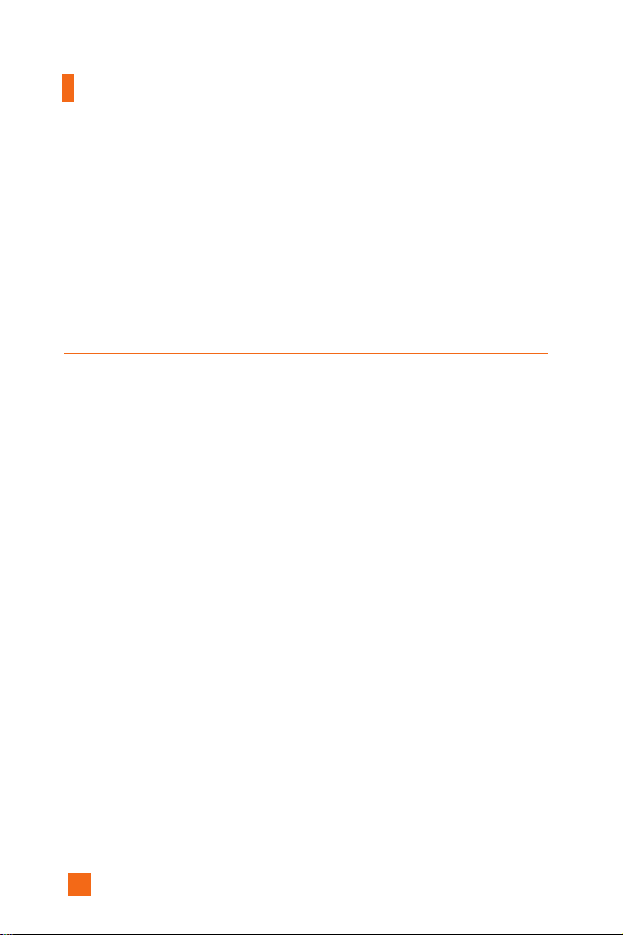
28
Codice di sicurezza (da 4 a 8 cifre)
Il codice di sicurezza protegge il telefono dall’uso non autorizzato. Il
codice di sicurezza predefinito è “0000” ed è necessario per cancellare
tutte le voci dal telefono e per resettarlo alle impostazioni iniziali. Per
modificare il codice di sicurezza predefinito, selezionare il menu
Impostazioni - Sicurezza.
Password blocco chiamate
La password per il blocco delle chiamate è necessaria quando si utilizza la
funzione Limitazione chiamate. Questa password viene fornita dal
gestore del servizio al momento della sottoscrizione a tale funzione. Per
ulteriori informazioni, vedere [Menu 9-5-4].
Operazioni preliminari
Page 28
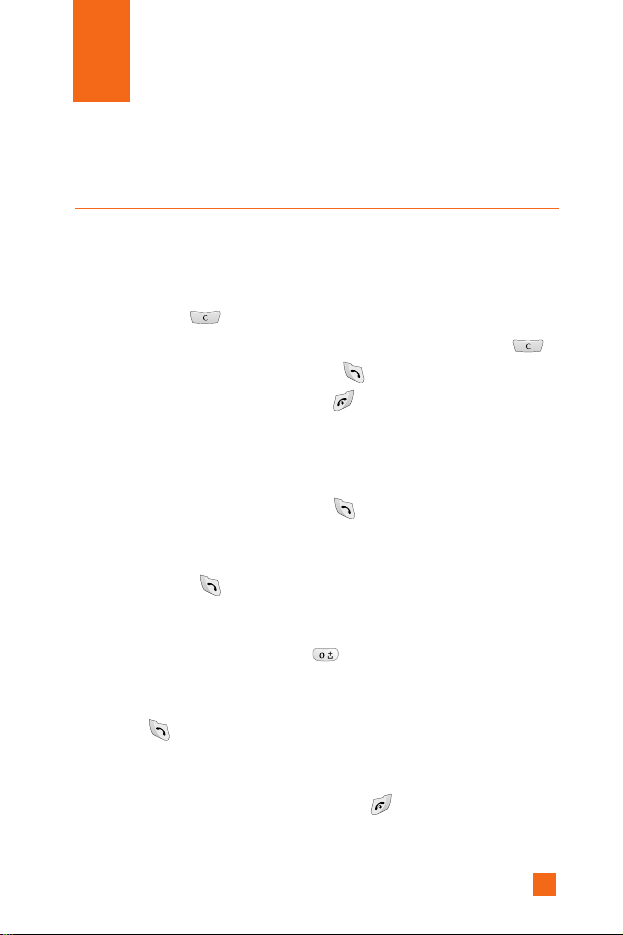
29
Funzioni generali
Effettuare una chiamata
1. Assicurarsi che il telefono sia acceso.
2. Digitare un numero di telefono comprensivo di prefisso. Per modificare
un numero sul display, premere i tasti di navigazione destro/sinistro per
spostare il cursore alla posizione desiderata o premere semplicemente il
tasto Cancella per cancellare una cifra alla volta.
]
Per cancellare l’intero numero, tenere premuto il tasto Cancella .
3. Per chiamare il numero, premere Invio .
4. Per concludere la chiamata, premere o il tasto funzione destro. È
anche possibile terminare la chiamata chiudendo lo slide (tranne quando
l'auricolare esterno è collegato).
Chiamare un numero recente
1. In modalità standby, premere il tasto per visualizzare le chiamate
ricevute, inviate e perse più recenti.
2. Selezionare il numero desiderato con il tasto di navigazione su/giù.
3. Premere il tasto .
Effettuare una chiamata con prefisso internazionale
1. Premere e tenere premuto il tasto per digitare il prefisso
internazionale '+' con il codice di accesso internazionale '00'.
2. Digitare il prefisso del Paese, il prefisso urbano e il numero di telefono.
3. Premere .
Terminare una chiamata
Al termine di una telefonata, premere il tasto oppure chiudere lo
slide (tranne quando l'auricolare esterno è collegato).
Page 29
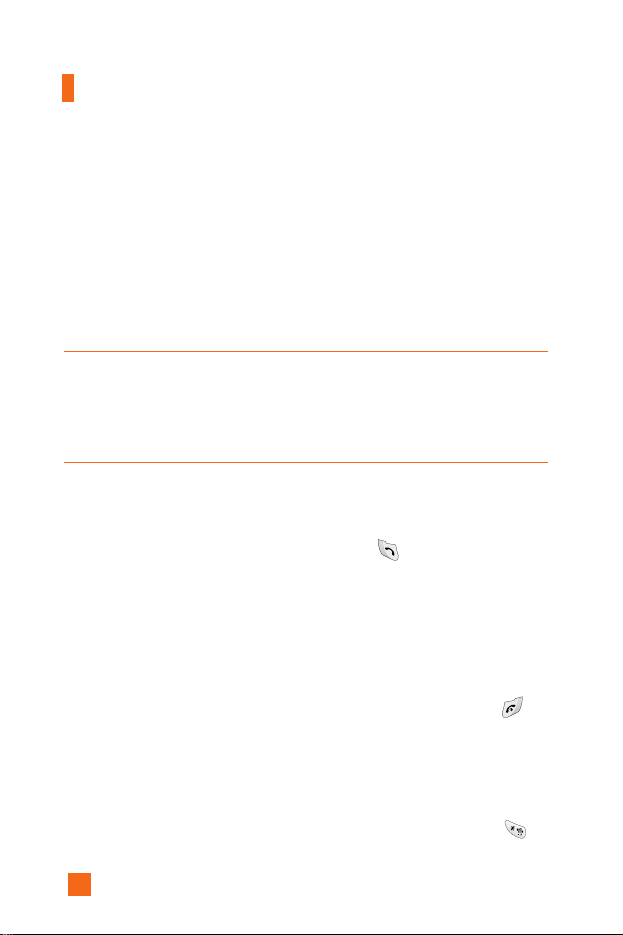
30
Funzioni generali
Effettuare una chiamata dalla Rubrica
È possibile salvare i nomi e i numeri di telefono desiderati nella rubrica
della scheda SIM e/o nella memoria del telefono.
Per comporre un numero è sufficiente individuare il nome desiderato nella
Rubrica e premere il tasto INVIO. Per ulteriori dettagli sulla funzione
Rubrica, consultare il consultare il [Menu 8].
Regolare il volume
Per regolare il volume dell’altoparlante durante una chiamata, utilizzare i
tasti laterali. In modalità standby, utilizzare i tasti laterali per regolare il
volume della suoneria, dei toni tastiera e degli effetti audio del telefono.
Rispondere a una chiamata
Quando si riceve una chiamata, il telefono squilla. Se il chiamante viene
identificato, viene visualizzato il relativo numero di telefono o il nome e
l’immagine se memorizzati in rubrica.
1. Per rispondere alla chiamata, premere il tasto o il tasto funzione
sinistro. E' possibile rispondere sia con lo slide aperto che chiuso.
A seconda dell'impostazione del Modo di risposta [Menu 9-4-2], è
possibile rispondere aprendo lo slide o premendo qualsiasi tasto.
Consultare [Menu 9-4-2] per ulteriori indormazioni.
nn
Nota
Per rifiutare una chiamata in entrata, tenere premuto uno dei tasti laterali
sulla parte sinistra del telefono oppure premere il tasto Fine.
2. Per terminare la chiamata, chiudere lo slide oppure premere il tasto .
nn
Nota È possibile rispondere a una chiamata anche mentre si sta utilizzando la
rubrica o altre funzioni del menu.
Modalità vibrazione (Rapida)
È possibile attivare la modalità vibrazione tenendo premuto il tasto ' '
oppure abbassando gradualmente il volume suoneria con i tasti laterali.
Page 30
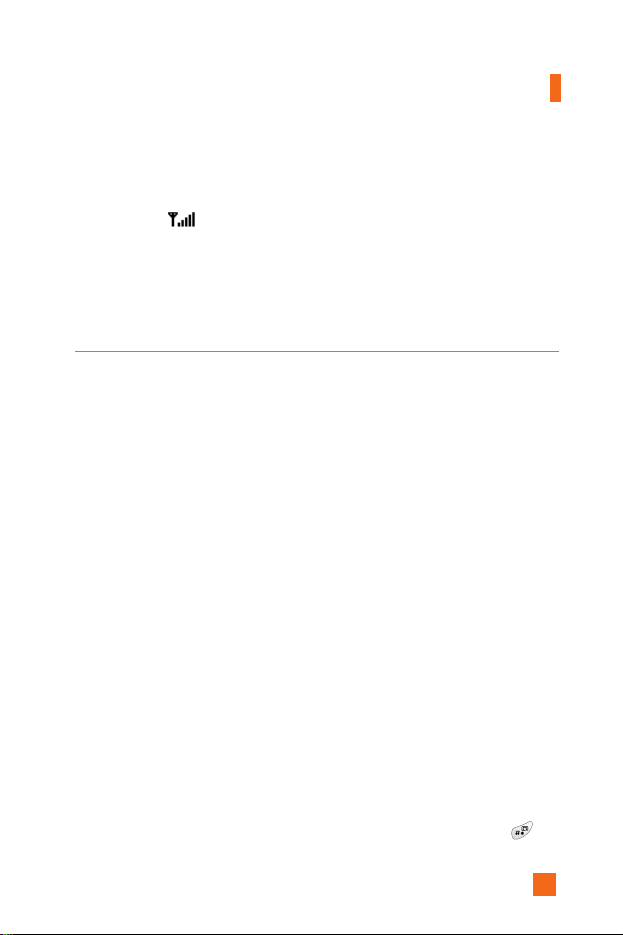
31
Funzioni generali
Potenza del segnale
L’indicatore ( ) visualizza l’intensità del segnale del gestore.
Maggiori sono le barre, migliore è la copertura e viceversa. Quando le
barre sono 1 o 2, la qualità della conversazione diminuisce. Inoltre, la
potenza del segnale può diminuire all’interno di edifici. In questi casi,
spostarsi vicino a una finestra per migliorare la ricezione.
Inserimento di testo e numeri
Il tastierino del telefono cellulare consente di digitare caratteri
alfanumerici, e quindi di immettere del testo e numeri, per memorizzare
nomi nella rubrica, scrivere messaggi, creare un messaggio personale o
pianificare eventi nel calendario.
Sul telefono sono disponibili i seguenti metodi di inserimento del testo.
nn
Nota Nota Alcuni campi potrebbero essere vincolati a una sola modalità di
immissione testo (es. il numero di telefono nei campi della rubrica).
Modalità T9
Questa modalità consente di digitare le parole con una singola pressione
dei tasti per ciascuna lettera che compone la parola. La modalità T9, infatti,
confronta automaticamente le pressioni sul tasto con un dizionario interno
per determinare la parola corretta; in tal modo richiede molte meno
pressioni dei tasti rispetto alla tradizionale modalità ABC.
Modalità ABC
Questa modalità consente di inserire il testo premendo il tasto
corrispondente alla lettera desiderata una volta, due volte, tre o quattro
volte fino a quando appare sul display.
Modalità 123 (Modalità numeri)
Questa modalità consente di digitare solo i numeri. Per passare alla
modalità numero in un campo di immissione testo, premere il tasto
fino a quando viene visualizzato il modo 123.
Page 31

32
Funzioni generali
Modalità Simbolo
Questa modalità consente l’inserimento di caratteri speciali.
Modifica della modalità di inserimento del testo
1. Quando ci si trova in un campo che consente l’inserimento di testo, sul
lato superiore destro del display viene visualizzato l'indicatore della
modalità di immissione testo.
2. Per modificare la modalità di immissione testo, premere fino a
raggiungere quella desiderata.
Uso della Modalità T9
La modalità di inserimento testo T9 consente di digitare le parole con
facilità premendo un numero minimo di tasti. Man mano che si preme
ciascun tasto, il telefono visualizza i caratteri in base a un dizionario
interno. Quando viene aggiunta una lettera, la parola cambia in base alla
scelta più probabile del dizionario. Nel caso non vi sia la parola desiderata,
è possibile aggiungerla al dizionario.
nn
Nota Il telefono contiene fino a 5 dizionari interni in lingue diverse. Per
cambiare la lingua, tenere premuto il tasto . La lingua predefinita
varia a seconda della lingua del telefono impostata nel [Menu 9-2-3].
1. Una volta attivata la modalità di immissione testo intuitiva T9,
cominciare a digitare una parola premendo i tasti da a .
Premere ciascun tasto una sola volta per ogni lettera che compone la
parola.
]
La parola visualizzata cambia ogni volta che si digita un nuovo
carattere. Ignorare la parola che appare sul display fino a quando non è
stata digitata completamente.
]
Se dopo essere stata digitata completamente la parola non è corretta,
premere il tasto di navigazione giù una o più volte per scorrere tutte le
parole proposte come opzione.
Page 32

33
Funzioni generali
Esempio: Premere per digitare Home.
Premere [tasto di navigazione giú] per
digitare Good.
]
Se la parola desiderata non è compresa nell’elenco delle parole
proposte, aggiungerla mediante la modalità ABC.
2. Digitare la parola intera prima di modificare o cancellare qualsiasi
carattere.
3. Confermare la parola con uno spazio premendo il tasto o il tasto
.
Per eliminare le lettere, premere
.
Tenere premuto il tasto per
cancellare tutte le lettere contemporaneamente.
nn
Nota
Per uscire dalla modalità di immissione testo senza salvare il testo
digitato, premere Opzioni e selezionare Esci.
Uso della Modalità ABC
Utilizzare i tasti da a per digitare il testo.
1. Premere il tasto contrassegnato dalla lettera desiderata.
]
Una volta per la prima lettera.
]
Due volte per la seconda lettera.
]
e così via.
2. Per inserire uno spazio, premere una volta il tasto . Per cancellare
le lettere, premere il tasto . Tenere premuto il tasto per
cancellare tutte le lettere contemporaneamente.
nn
Nota
Per ulteriori informazioni sui caratteri disponibili per ciascun tasto,
consultare la seguente tabella.
Page 33

34
Uso della modalità 123 (Numeri)
La modalità 123 consente di inserire dei numeri in un messaggio di testo
(ad esempio, un numero di telefono).
Premere i tasti corrispondenti alle cifre desiderate prima di passare
manualmente alla modalità di immissione testo desiderata.
Uso della modalità Simbolo
Questa modalità consente di inserire diversi simboli o caratteri speciali.
Per inserire un simbolo, premere il tasto . Utilizzare i tasti di navigazione
per selezionare il simbolo desiderato, quindi premete il tasto [OK].
Caratteri in ordine di visualizzazione
Maiuscole Minuscole
. , ’ – ? ! @ : / 1 . , ’ – ? ! @ : / 1
A B C 2 À Á Â Ã Ä Å Æ Ç a b c 2 à á â ã ä å æ ç
D E F 3 È É Ê Ë d e f 3 è é ê ë
G H I 4 Ì Î Í Ï g h i 4 ì î í ï
J K L 5 £ j k l 5 £
M N O 6 Ò Ó Ñ Ô Õ Ö Ø Œ m n o 6 ò ó ñ ô õ ö ø œ
P Q R S 7 ß $ p q r s 7 ß $
T U V 8 Ù Ú Û Ü t u v 8 ù ú û ü
W X Y Z 9 w x y z 9
Spazio, 0 (pressione lunga) Spazio, 0 (pressione lunga)
1
2
3
4
5
6
7
8
9
0
Tasto
Funzioni generali
Page 34

35
Il telefono dispone di un insieme di funzioni organizzate in menu e
sottomenu ai quali si accede mediante i due tasti di funzione e .
Ciascun menu e sottomenu consente di visualizzare e modificare le
impostazioni di una funzione specifica.
La funzione svolta da questo tipo di tasti varia in base al contesto; Il testo
posto sopra ai due tasti indica la funzione associata in quel particolare
contesto.
Premere il tasto funzione
sinistro per accedere al
Menu principale.
Premere il tasto funzione
destro per accedere al menu
Preferiti.
Selezione di funzioni e opzioni
Page 35

36
Durante una chiamata, il telefono cellulare mette a disposizione una serie
di funzioni, alle quali è possibile accedere premendo il tasto funzione
sinistro [Opzioni].
Durante una chiamata
Il menu visualizzato sul display del telefono durante una chiamata è
diverso da quello visibile in modalità standby; le opzioni che comprende
sono descritte di seguito.
Effettuare una seconda chiamata
È possibile effettuare una seconda chiamata componendo un nuovo
numero e premendo il tasto Invio, oppure utilizzandone uno memorizzato
nella rubrica selezionando il menù. Opzioni - Elenco contatti. Quando si
effettua una seconda chiamata, quella corrente viene messa
automaticamente in attesa.
Passare da una chiamata all’altra
Selezionare la chiamata da attivare con i tasti di navigazione su/giù e
premere il tasto In alternativa, premere il tasto funzione sinistro
Opzioni e selezionare Scambia.
Rispondere a una seconda chiamata in arrivo
Questa funzione, denominata Avviso di chiamata, è disponibile soltanto se
supportata dal gestore di rete. Per informazioni dettagliate su come attivare
e disattivare la funzione, consultare la sezione Avviso chiamata [Menu
9-4-4].
Se la funzione Avviso di chiamata è attiva, quando si riceve una seconda
chiamata il telefono emette un avviso acustico dall’altoparlante (la
suoneria viene disabilitata automaticamente) e visualizza un messaggio sul
display. Per rispondere alla chiamata, premere il tasto Invia , oppure
il tasto funzione sinistro. Per chiudere la chiamata in corso, è sufficiente
premere il tasto Fine.
Menu Durante la chiamata
Page 36

37
Rifiutare una chiamata in arrivo
Per rifiutare una chiamata in arrivo senza rispondere, premere il tasto
Per rifiutare una chiamata quando ce n’è già una in corso, premere il tasto
[Menu] e selezionare Conferenza/Rifiuta, oppure .
Esclusione del microfono (Mute)
Per disattivare il microfono durante una chiamata, premere il tasto
[Opzioni] e selezionare Mute (muto) o il tasto funzione destro [Mute].
Premendo il tasto funzione destro [Attiva], il telefono torna alla funzione
normale. Quando il microfono è disattivato, il vostro interlocutore non può
sentirvi ma voi potete ancora ascoltarlo.
Toni DTMF durante una chiamata
Per attivare i toni DTMF durante una chiamata (ad esempio per permettere
al telefono di usare un centralino automatico) premere il tasto [Opzioni] e
di seguito Toni DTMF - Attiva DTMF. Selezionare Disattiva DTMF per
disattivare i toni DTMF. I toni DTMF sono normalmente attivi.
Multiparty
Il servizio conferenza permette di condurre una conversazione simultanea
con più utenti (se il vostro gestore di rete supporta questa funzione).
Una chiamata in multiparty può essere attivata solo se sono in corso una
chiamata attiva e una in attesa, e se avete risposto a entrambe. L’utente che
inizia una chiamata in multiparty ne manterrà il controllo fino al termine;
sarà quindi possibile aggiungere nuove chiamate, disconnetterle o separarle
(ovvero rimuoverle dalla chiamata multiparty ma tenerle in collegamento).
Tutte queste opzioni sono disponibili nel menu durante la chiamata. Il
numero massimo di utenti in una chiamata conferenza è cinque. Se avete
iniziato la chiamata, siete quindi l’unico utente che può controllarla e
aggiungere utenti a essa.
Menu Durante la chiamata
Page 37

38
Menu Durante la chiamata
Effettuare una seconda chiamata
Durante una chiamata è possibile effettuarne una seconda. Comporre il
secondo numero e premere il tasto [Invia], oppure sceglierlo dalla rubrica.
Quando la seconda chiamata è collegata, la prima viene messa
automaticamente in attesa. Per passare da una chiamata all’altra, premere il
tasto fuzione sinistro [Opzioni] seguito da Scambia oppure selezionare la
chiamata da attivare con i tasti di navigazione su/giù e premere il tasto [Invia].
Iniziare una chiamata in multiparty
Per iniziare una chiamata in conferenza, collegando la chiamata in attesa a
quella correntemente attiva, premere il tasto funzione sinistro [Opzioni] e
selezionare Multiparty/Unisci tutti.
Mettere la chiamata multiparty in attesa
Per mettere ina attesa una chiamata multiparty, premere In alternativa,
premere il tasto funzione sinistro [Opzioni] e selezionare Multiparty/Metti
tutti in attesa. Gli altri utenti in attesa rimarrano collegati fra di loro. Per
riattivare la chiamata in conferenza, premere il tasto funzione sinistro
[Opzioni] seguito da Multiparty/Unisci tutti.
Aggiungere chiamate alla chaimata multiparty
Per aggiungere chiamate a una conferenza in corso, premere il tasto
funzione sinistro [Opzioni], quindi selezionare Multiparty/Unisci tutti.
Chiamata privata all’interno di una chiamata multiparty
E’ possibile continuare una chiamata in privato con un partecipante alla
conferenza, lasciando gli altri collegati fra di loro. Scegliere l'interlocutore
con il quale continuare la conversazione in privato con i tasti di navigazione
su/giù, premere il tasto funzione sinistro [Opzioni] e selezionare
Multiparty/Privato. Tutti gli altri partecipanti verranno messi in attesa.
Terminare una chiamata in multiparty
Per terminare l'intera chiamata in conferenza, premere il tasto funzione
sinistro [Opzioni] e selezionare Multiparty/Fine conferenza. E' possibile
disconnettere un singolo partecipante alla conferenza premendo il tasto
dopo averlo selezionato con i tasti di navigazione su/giù.
Page 38

39
Nelle pagine seguenti viene illustrata la struttura del menu del telefono,
nella quale vengono indicati:
] Numeri assegnati alle singole funzioni.
] Pagina del manuale alla quale fare riferimento.
E' possibile accedere alle funzioni premendo il tasto [Menu] e utilizzando i
tasti di navigazione, oppure premendo il numero corrispondente alla
funzione per l'accesso diretto.
1. Chiamate recenti (vedere a pag. 42)
1.1 Perse
1.2 Inviate
1.3 Ricevute
1.4 Cancella lista
1.5 Timer chiamate
1.5.1 Ultima chiamata
1.5.2 Ricevute
1.5.3 Inviate
1.5.4 Tutte
1.5.5 Reset
1.6 Chiamate dati
1.6.1 Timer chiamate
1.6.2 Traffico dati
2. Cartella inbox (vedere a pag. 44)
2.1 Java
2.2 Suonerie/Audio
2.3 Immagini
2.4 Album foto
2.5 Album video
3. Java (vedere a pag. 47)
3.1 Java
3.2 Informazioni
3.2.1 Stato memoria
3.2.2 Versione Java
4. Servizi & WAP (vedere a pag. 49)
4.1 Internet
4.1.1 TIM Home
4.1.2 Preferiti
4.1.3 Vai a URL
4.1.4 Impostazioni
4.1.5 Memoria cache
4.1.6 Cookie
4.1.7 Certificati di sicurezza
4.1.8 Informazioni
4.2 Servizi SIM
Struttura del menu
*
:
Funzioni mostrate solo se supportate dalla rete
Page 39

40
Struttura del menu
*
:
Funzioni mostrate solo se supportate dalla rete
5. Messaggi (vedere a pag. 56)
5.1 TimCafé
5.2 Nuovo messaggio
5.2.1 SMS
5.2.2 MMS
5.3 TIM Click
5.3.1 Stampa
5.3.2 Cartolina
5.4 Ricevuti
5.5 Inviati
5.6 Bozze
5.7 Segreteria
5.7.1 Chiama segreteria
5.7.2 Impostazioni
5.8 Messaggi CB
5.9 Modelli
5.9.1 SMS
5.9.2 MMS
5.9.3 Biglietto da visita
5.0 Impostazioni
5.0.1 SMS
5.0.2 MMS
5.0.3 Messaggi push
5.0.4 Messaggi CB
5.*Stato memoria
6. Fotocamera / Video
(vedere a pag. 85)
6.1 Scatta foto
6.2 Registra video
6.3 Album foto
6.4 Album video
6.5 Stato memoria
7. Accessori (vedere a pag. 90)
7.1 Sveglia
7.2 Agenda
7.3 Registratore vocale
7.4 Calcolatrice
7.5 Memo
7.6 Fusi orari
7.7 Convertitore
7.8 Attiva infrarossi
7.9 Preferiti
8. Rubrica (vedere a pag. 97)
8.1 Ricerca
8.2 Nuovo contatto
8.3 Selezione rapida
8.4 Gruppi
8.5 Copia tutto
8.6 Cansella tutto
8.7 Impostazioni
8.8 Informazioni
Page 40

41
*
:
Funzioni mostrate solo se supportate dalla rete
9. Impostazioni (vedere a pag. 102)
9.1 Suoni
9.1.1 Suonerie
9.1.2 Volume
9.1.3 Tipo di avviso chiamata
9.1.4 Tono messaggio
9.1.5 Toni tasti
9.1.6 Tono Slide
9.1.7 Registratore vocale
9.2 Display
9.2.1 Sfondo
9.2.2 Illuminazione
9.2.3 Lingua
9.2.4 Stile menu
9.2.5 Testo stanby
9.2.6 Colore menu
9.2.7 Finestra informazioni
9.3 Data & Ora
9.3.1 Imposta data
9.3.2 Formato data
9.3.3 Imposta ora
9.3.4 Formato ora
9.4 Chiamate
9.4.1 Trasferimento
9.4.2 Modo risposta
9.4.3 Invia il mio numero
9.4.4 Avviso chiamata
9.4.5 Allarme durata
9.4.6 Riselezione
9.4.7 Toni DTMF
9.5 Sicurezza
9.5.1 Richiesta PIN
9.5.2 Blocco telefono
9.5.3 Blocco tasti timeout
9.5.4 Limitazione chiamate
9.5.5 Imposta FDN
9.5.6 Cambia codici
9.6 Connesione
9.6.1 Ricerca rete
9.6.2 Attiva GPRS
9.7 Reset impostazioni
Struttura del menu
Page 41

42
Questo menu visualizza il registro chiamate (perse, ricevute e inviate) e i
relativi dettagli. Nel caso in cui non vi sia il servizio CLI (Calling Line
Identification) non sarà possibile vedere il numero del chiamante.
Inoltre, in questo menu è possibile verificare la durata e i costi (se la
funzione è supportata dal gestore) delle chiamate.
Perse Menu 1.1
Questa funzione consente di visualizzare l ’elenco degli ultimi 10 numeri
di telefono delle chiamate a cui non si è data risposta.
E’ possibile cancellare ogni singola chiamata dalla lista, inviare un
messaggio SMS o MMS e verificare i dettagli di ogni chiamata.
Queste possibilità sono offerte anche per le chiamate Ricevute [Menu 1-3]
e Inviate [Menu 1-2].
Inviate Menu 1.2
Questa opzione consente di visualizzare le ultime 20 chiamate inviate
(effettuate o non riuscite).
Ricevute Menu 1.3
Questa opzione consente di visualizzare le ultime dieci chiamate ricevute,
comprese quelle rifiutate.
Cancella lista Menu 1.4
Questa funzione consente di cancellare gli elenchi delle chiamate perse,
ricevute o effettuate. È anche possibile eliminare tutti gli elenchi
contemporaneamente selezionando Tutte.
Chiamate recenti
Page 42

43
Chiamate recenti
Timer chiamate Menu 1.5
Questa funzione consente di visualizzare la durata delle chiamate inviate e
ricevute. Utilizzare i tasti di navigazione su/giù per scorrere l'elenco e
visualizzare la durata di ciascuna chiamata sulla parte inferiore del display.
È possibile azzerare il timer delle chiamate selezionando Reset.
Ultima chiamata (Menu 1.5.1)
Durata dell’ultima chiamata.
Ricevute (Menu 1.5.2)
Durata delle chiamate ricevute.
Inviate (Menu 1.5.3)
Durata delle chiamate inviate.
Tutte (Menu 1.5.4)
Durata complessiva di tutte le chiamate effettuate o ricevute dall’ultimo
reset del timer.
Reset (Menu 1.5.5)
Azzera la durata di tutte le chiamate.
Chiamate dati Menu 1.6
Visualizza la quantità di dati trasferiti in rete e il tempo trascorso in linea
durante la connessione con chiamata dati (GPRS o EDGE).
Timer chiamate (Menu 1.6.1)
È possibile visualizzare la durata dell’ Ultima chiamata o di Tutte e di
azzerare i timer selezionando Reset.
Traffico dati (Menu 1.6.2)
Visualizza il volume di dati trasmessi e ricevuti, espresso in KB. Se
necessario è possibile azzerare i contatori selezionando Reset.
Page 43

44
La Cartella inbox raccoglie tutti i contenuti scaricati tramite WAP, SMS e
MMS, oltre che all’album delle foto e dei video.
Java Menu 2.1
Per informazioni relative a questo menu, consultare [Menu 3-1].
Suonerie/Audio Menu 2.2
Questa cartella raccoglie tutte le suonerie e file audio (come i memo
vocali) memorizzati nel telefono. Premere il tasto funzione sinistro
[Opzioni] per visualizzare il seguente menu:
] Invia con: consente di inviare la melodia tramite SMS o MMS (a
seconda del tipo).
] Usa come suoneria: imposta la melodia selezionata come tono di
chiamata.
] Registratore vocale: Avvia il registratore vocale per memorizzare un
nuovo file audio.
Immagini Menu 2.3
Visualizza le anteprime delle immagini e animazioni predefinite e quelle
scaricate da WAP o da un PC. Premere il tasto funzione sinistro [Opzioni]
per visualizzare il seguente menu:
] Mostra: visualizza l'immagine selezionata a tutto schermo.
] Invia con: consente di inviare le immagini scaricate tramite SMS o
MMS (a seconda del tipo).
] Usa come sfondo: imposta l’immagine selezionata come sfondo.
Cartella inbox
Page 44

45
Cartella inbox
Album foto Menu 2.4
L'abum fotografico raccoglie tutte le foto scattate con la fotocamera
integrata. E' possibile visualizzare, organizzare e inviare le foto salvate sul
telefono. Selezionare la foto desiderata e premere il tasto funzione sinistro
[Opzioni] per accedere ai sottomenu:
] Apri: visualizza le foto selezionata a tutto schermo.
] Cancella: cancella la foto selezionata.
] Usa come sfondo: imposta la foto selezionata come sfondo.
] Associa a contatto: consente di aggiungere la foto selezionata a un
contatto nella rubrica per utilizzare la funzione di fotorubrica.
] Invia tramite MMS: invia la foto selezionata tramite un MMS.
] TIM Click: invia la foto selezionata tramite il servizio TIM Click.
Vedere anche [Menu 5-3].
] Modifica: Permette di apportare le seguenti modifiche alla foto selezionata.
• Filtri: Applica alla foto diversi filtri come gli effetti colore (toni di grigio,
seppia, negativo) e altri effetti grafici (effetto nebbia, mosaico, puzzle,
rilievo e così via). Selezionare il filtro desiderato con i tasti di navigazione
destro/sinistro e premere il tasto funzione sinistro [Salva] per memorizzare
l'immagine modificata.
• Ruota: utilizzare i tasti di navigazione destro/sinistro per ruotare
l’immagine di 90, 180 o 270 gradi. Premere [OK] per confermare la
modifica.
nn
Nota Una volta effettuate le modifiche, il telefono conserva comunque una
copia dell'immagine originale.
]
Rinomina: cambia il titolo della foto selezionata.
] Cancella tutto: elimina tutte le foto dall'album del telefono.
] Informazioni: visualizza il titolo, la risoluzione, le dimensioni, la data e
l’ora della foto selezionata.
Page 45

46
Album video Menu 2.5
L'album video raccoglie tutti i video registrati utilizzando la videocamera
integrata. Entrando in questo menu, vengono visualizzate le anteprime di
tutti i video memorizzati e, premendo il tasto funzione sinistro [Opzioni] su
quello desiderato, si accede alle seguenti opzioni.
] Apri: riproduce il video selezionato.
] Cancella: cancella il video selezionato.
] Invia tramite MMS: (solo nel caso di Video MMS. Vedere il [Menu 6-
2] per ulteriori informazioni). Invia il video selezionato tramite un
MMS.
] Rinomina: cambia il titolo del video selezionato.
] Opzioni riproduzione: modifica il modo di riproduzione del video.
• Una volta: il video viene riprodotto solo una volta.
• Ripeti: il video viene riprodotto ripetutamente.
• Continua: riproduce sequenzialmente tutti i video memorizzati.
] Cancella tutto: cancella tutti i video nel telefono.
] Informazioni: visualizza il titolo, le dimensioni, la durata, la data e l’ora
del video selezionato.
Cartella inbox
Page 46

47
Java è un linguaggio di programmazione sviluppato da Sun Microsystem
che permette di creare nuove applicazioni e giochi. Originariamente nato
per i PC, Sun Microsystem ha adattato Java ai telefoni cellulari, creando il
linguaggio J2ME. Grazie alla tecnologia Java, questo telefono è in grado di
scaricare nuove applicazioni utilizzando il browser WAP. Una volta
scaricata un'applicazione, questa viene memorizzata nel telefono e può
essere utilizzata in qualunque momento accedendo a questo menu, senza la
necessità di connettersi nuovamente a WAP. Il menu Java consente di
eseguire, aggiornare o eliminare i programmi scaricati. I file Java vengono
salvati sul telefono nei formati .JAD e .JAR.
nn
Nota • Il file JAR è un formato file compatto del programma Java mentre il file
JAD è un file di descrizione contenente tutti i dettagli del programma.
Prima di avviare la procedura di download, è possibile visualizzare tutti
i dettagli descrittivi del programma dal file JAD in rete.
• Pur basandosi su un linguaggio standard (J2ME), non tutte le
applicazioni Java sono compatibili con tutti i terminali in commercio,
in quanto si possono usare delle librerie specifiche per un modello di
telefono. Scaricando applicazioni Java non sviluppate appositamente
per il telefono a cui fa riferimento questo manuale, si potrebbero
verificare spegnimenti o blocchi del software, a causa dei quali è
necessario il ‘riavvio’ del terminale. Specifichiamo ulteriormente che
tali inconvenienti si verificano a causa di applicazioni incompatibili, e
non costituiscono un problema del prodotto.
nn
Attenzione Su un telefono è possibile eseguire solo i programmi basati su
J2ME (Java 2 Micro Edition). I programmi basati su J2SE (Java
2 Standard Edition) invece possono essere eseguiti solo su un PC.
Java Menu 3.1
Accedendo a questo menu, si avvia l’ambiente java per accedere alle
applicazioni installate. La cartella Default giochi contiene un gioco già caricato
sul telefono, ma quando si scaricano nuove applicazioni è possibile creare nuove
cartelle e rinominarle in modo da organizzare il tutto a proprio piacimento.
Premendo il tasto [Menu] su una cartella o su un file, vengono visualizzate
le seguenti opzioni (la visualizzazione del menu varia a seconda
dell'applicazione selezionata):
Java
Page 47

]
Apri: avvia l'applicazione o apre la cartella.
]
Cancella: rimuove l'applicazione o la cartella
]
Informazioni: visualizza le informazioni sull'applicazione.
]
Invia informazioni : invia tramite SMS le informazioni MIDlet Java
selezionate, ad esempio: il nome della MIDlet, le dimensioni, la
versione, il rivenditore e l’URL in formato jad.
]
Aggiorna: avvia il collegamento WAP per collegarsi al server e
scaricare la nuova versione del gioco memorizzato.
]
Rinomina: rinomina il gioco.
]
Certificati: è possibile che alcune applicazioni Java richiedano la
creazione di una connessione dati. Questa funzione modifica le
impostazioni di rete dell’applicazione.
]
Autenticazione: consente di eliminare o disattivare i certificati di
protezione disponibili nel telefono.
]
Nuova cartella: crea una nuova cartella all'inteno della quale
memorizzare nuove applicazioni.
]
Sposta: sposta il gioco memorizzato in un'altra cartella.
Informazioni Menu 3.2
In questo menu è possibile controllare la memoria disponibile e la versione
del client Java installato.
Stato memoria (Menu 3.2.1)
Visualizza la quantità di memoria disponibile e quella occupata, suddivisa
fra le varie funzioni del telefono (Messaggi, Java, Foto e così via).
Versione Java (Menu 3.2.2)
Visualizza la versione del client Java installato nel telefono.
48
Java
Page 48

49
Internet Menu 4.1
WAP (Wireless Application Protocol) si può definire come una
riproduzione in piccolo della normale rete Internet. Sfruttando un sistema
di navigazione simile, è possibile visualizzare pagine di informazioni,
oppure richiedere diversi servizi. Attraverso il browser WAP 2.0 integrato
è possibile visualizzare le pagine in linguaggio WML e in xHTML
ampliando la compatibilità verso semplici siti internet.
Per utilizzare il servizio WAP, è necessario attivare la propria SIM Card
alla trasmissione dati e configurare il telefono. Contattare il gestore per
questi dettagli e per i costi del servizio.
Per accedere direttamente a WAP dopo aver impostato un profilo di
configurazione è sufficiente tenere premuto il tasto OK da Standby. Il
telefono visualizzerà quindi la homepage impostata nel profilo. Per
disconnettersi e chiudere il browser, premere il tasto Fine.
Il telefono A7150 incorpora la tecnologia EDGE (Enhanced Data Rates for
Global Evolution), che aumenta la capacità di trasmissione dati fino a
200Kb/s.
EDGE permette quindi di godere della maggiore velocità per molteplici
applicazioni, quali collegarsi a Internet, ricevere e trasmettere file
(immagini, audio e cosi via) e, in generale, di usufruire dei servizi già
esistenti con un notevole miglioramento del servizio.
I telefoni EDGE si appoggiano alle infrastrutture di rete GSM/GPRS, dopo
un opportuno aggiornamento da parte dei gestori. Verificare con il proprio
gestore la disponibilita del servizio e la copertura della rete EDGE.
Quando il telefono si registra sulla rete EDGE, apparirà l’icona a
fianco dell’indicatore dell’intensità di campo (vedere pagina 20).
Servizi & WAP
Page 49

Cenni sulla navigazione in WAP
La navigazione in WAP dal telefono è molto semplice e intuitiva. Qui di
seguito viene illustrato come usare la tastiera e il menu del telefono in
WAP.
. Uso dei tasti del telefono
Quando si naviga in Internet, i tasti del telefono funzionano diversamente
rispetto alle altre modalità del telefono.
Tasto Descrizione
Tasti di navigazione su/giù Consentono di scorrere le righe della pagina WAP.
Tasto Consente di tornare alla pagina precedente.
Tasto Consente di selezionare le opzioni e confermare
le operazioni.
. Uso del menu del browser WAP
Premendo il tasto [Opzioni] mentre si naviga, è possibile accedere a
diverse funzioni intuitive a seconda della situazione.
nn
Nota
I menu del browser WAP possono variare in base alla versione installata.
TIM Home (Menu 4.1.1)
Consente di collegarsi al portale TIM o, in alternativa, alla homepage
definita nel profilo attivo.
Preferiti (Menu 4.1.2)
Allo stesso modo dei preferiti (bookmarks) del browser internet dei PC, in
questo menu è possibile visualizzare i siti preferiti predefiniti o
aggiungerne altri in modo da averli sempre a portata di mano. Premendo il
tasto funzione sinistro [Opzioni] si accede al seguente menu:
50
Servizi & WAP
Page 50

51
]
Connetti: avvia il browser WAP e si connette al sito preferito
selezionato.
]
Mostra: visualizza le informazioni relative al sito preferito selezionato.
]
Cancella: cancella il preferito selezionato.
]
Modifica: consente di modificare il nome e l’indirizzo del preferito
selezionato.
]
Nuovo preferito: crea un nuovo preferito.
]
Invia URL: invia l'URL tramite SMS.
]
Cancella tutto: elimina tutti i preferiti memorizzati.
Vai a URL (Menu 4.1.3)
Il telefono avvia una connessione a un indirizzo WAP (URL) a propria
scelta, diverso dalla Homepage definita nel profilo attivo.
Impostazioni (Menu 4.1.4)
I profili identificano le configurazioni per le connessioni WAP e per
inviare e ricevere MMS. Allo stesso modo di un collegamento internet col
PC, il telefono deve essere configurato per collegarsi al Gateway del
proprio operatore. In questo menu si possono inserire diversi profili: è
importante ricordare che i profili WAP e MMS sono indipendenti l’uno
dall’altro, e che andranno quindi inseriti entrambi. Contattare il proprio
gestore per conoscere i parametri di configurazione WAP e MMS.
Il telefono supporta inoltre la tecnologia Over The Air (OTA) che permette
di configurare il telefono ricevendo un SMS autoconfigurante. E' possibile
memorizzare fino a 5 profili di connessione WAP ma attivarne solo uno
alla volta. Una volta entrati nel menu Impostazioni, vengono visualizzati i
profili disponibili. Premendo il tasto funzione sinistro [Opzioni] si ha
accesso al seguente menu:
Servizi & WAP
Page 51

52
Servizi & WAP
]
Attiva: Attiva il profilo selezionato.
]
Impostazioni: Per modificare le impostazioni WAP del profilo
selezionato. I dati relativi alle impostazioni sono forniti dal gestore
telefonico.
•
Homepage: Questa impostazione consente di immettere l’indirizzo WAP
(URL) del sito che si desidera utilizzare come homepage. Non è necessario
digitare “http://” davanti a ciascun URL, il browser WAP lo aggiunge
automaticamente.
• Trasporto
Dati
GPRS
• Imposta dati: Viene visualizzato soltanto se si seleziona Dati come
servizio di connessione.
Indirizzo IP: Immettere l’indirizzo IP del gateway WAP a cui ci si collega.
Numero: Immettere il numero di telefono da comporre per collegarsi al
gateway WAP.
ID utente: L’identificativo utente per il proprio server di connessione.
Password: La password richiesta dal proprio server di connessione per
l’identificazione.
Tipo chiamata: Selezionare il tipo di chiamata dati: Analogica o Digitale
(ISDN).
Velocità: Scegliere la velocità di collegamento per i dati: 9600 o 14400.
Timeout: Inserire un periodo di timeout dopo il quale il servizio di
navigazione WAP non sarà più disponibile, se non viene trasferito alcun
dato.
• Imposta GPRS: Le impostazioni del servizio sono disponibili soltanto
quando viene scelto GPRS come servizio di connessione.
Indirizzo IP: Inserire l’indirizzo IP del gateway WAP di accesso.
Page 52

53
Servizi & WAP
APN: Inserire l’APN (Access Point Name) del GPRS.
ID utente: Inserire l’ID utente per la connessione al server.
Password: Inserire la password richiesta dal server.
• Connessione: Le opzioni per il tipo di collegamento sono Temporanea o
Continua e dipendono dal gateway utilizzato.
HTTP
Continua: Un servizio convalidato, ma che produce maggior traffico sulla
rete.
Temporanea: Un servizio non convalidato (senza collegamento fisso).
• Proxy
Indirizzo IP: Inserire l'indirizzo IP del server proxy.
Porta: Inserire la porta del server proxy.
• DNS: Impostare il DNS primario e secondario per una connessione HTTP.
• Sicurezza: Permette di effettuare una connessione sicura al gateway WAP.
Verificare con il proprio gestore la disponibilità di questo servizio.
]
Rinomina: modifica il nome del profilo.
]
Aggiungi nuovo: consente di creare un nuovo profilo.
]
Cancella: cancella il profilo selezionato.
]
Reset: Reimposta il profilo selezionato alle condizioni di fabbrica.
nn
Nota Per connettersi a WAP è necessario che le impostazioni siano corrette.
Verificare i parametri dei profili con il proprio gestore.
Memoria cache(Menu 4.1.5)
La memoria cache memorizza le ultime pagine WAP visitate, in modo da
velocizzarne i caricamenti. In questo menù è possibile decidere se usare la
memoria cache e se cancellarla.
Page 53

54
Svuota cache
Elimina il contenuto della memoria cache.
Usa cache
Abilita l’uso della memoria cache.
nn
Nota La cache è una memoria di buffer utilizzata per salvare i dati
temporaneamente.
Cookie (Menu 4.1.6)
I cookie servono per memorizzare le proprie informazioni/ preferenze
relative a un sito (es. User ID e password) in modo da essere
immediatamente riconosciuti all’accesso successivo.Tramite questo menu,
e possibile disabilitare l’uso dei cookie o cancellarli dalla memoria.
]
Elimina cookie: cancella tutti i cookie memorizzati.
] Usa cookie: Abilita l'uso dei cookie.
Certificati di sicurezza (Menu 4.1.7)
Viene visualizzato un elenco dei certificati di sicurezza disponibili. Tali
certificati vengono rilasciati da siti specifici per assicurare la protezione dei
dati dell'utente.
]
Mostra: visualizza le informazioni relative al certificato selezionato.
]
Cancella: elimina il certificato (questo menu viene visualizzato solo se
è possibile eliminare il certificato selezionato).
]
Cancella tutto: elimina tutti i certificati disponibili.
Informazioni (Menu 4.1.8)
Viene visualizzata la versione del browser WAP.
Servizi & WAP
Page 54

55
Quando si è on-line . ovvero connessi a un sito WAP. è possibile
visualizzare i seguenti menu:
]
Vai a: Questo menu offre alcune opzioni di navigazione per spostarsi
all’interno del sito WAP.
• Home: effettua il collegamento alla Homepage del profilo attivo.
• Indietro: richiama la pagina WAP precedente a quella attualmente
visualizzata.
• Avanti: richiama la pagina WAP successiva a quella attualmente
visualizzata (solo se è già stata visualizzata).
• Vai a URL: permette di collegarsi a un indirizzo WAP (URL) definito
dall’utente.
• Ricevuti: accede alla cartella dei messaggi ricevuti.
]
Ricarica: Ricarica la pagina corrente.
]
Cronologia: Visualizza le pagine WAP gia visitate e permette di
visualizzarle nuovamente.
]
Preferiti: Vedi [Menu 4-1-2].
]
Aggiungi a preferiti: Salva il sito corrente nella lista dei preferiti.
]
Salva immagini: Permette di salvare le immagini presenti nella pagina
WAP. Le immagini salvate si troveranno poi nella Cartella inbox [Menu
2-3].
]
Scrivi SMS: Permette di scrivere un nuovo messaggio di testo. Vedi
[Menu 5-2].
]
Svuota cache: Cancella il contenuto della memoria cache.
]
Elimina cookie: Cancella tutti i cookie memorizzati.
Servizi SIM Menu 4.2
In questo menu si trovano tutti i servizi forniti con la SIM card.
La visualizzazione e il contenuto di questo menu dipende dalla SIM.
Servizi & WAP
Page 55

56
Questo menu contiene le funzioni di messaggistica del telefono.
TimCafé
Menu 5.1
TimCafé è la community di TIM che permette di scambiare messaggi con
gli altri iscritti al servizio.
La funzione TimCafé inclusa nel telefono A7150 sfrutta il client di Instant
Messaging (Messaggi Istantanei) di LG per permettere all’utente di
facilitare l’invio di messaggi e di visualizzare i propri contatti come su un
programma analogo per PC (MSN, Yahoo messenger, ICQ e cosi via).
Tramite l’Instant Messaging è possibile quindi inviare e ricevere messaggi
immediatamente, senza passare tramite gli SMS, e di tenere uno storico
delle conversazioni. A differenza delle chat via SMS, infatti, l’Instant
Messaging sfrutta la connessione GPRS e permette agli altri utenti di
verificare se si è collegati o meno al servizio.
La funzione TimCafé puo essere utilizzata soltanto con il supporto
dell’operatore ed è necessario registrarsi alla comunità prima di accedere al
servizio. Per ulteriori informazioni su TimCafé, contattare il Servizio
Clienti TIM.
È possibile utilizzare la funzione TimCafé (Instant Messaging) in tre modi.
Menu offline (disconnessi dal servizio)
Accedi
(Menu 5.1.1)
Consente agli utenti di effettuare l’accesso alla comunità inserendo il
proprio ID utente e la password.
Conversazioni salvate (Menu 5.1.2)
Visualizza le ultime conversazioni salvate.
Messaggi
Page 56

57
Impostazioni (Menu 5.1.3)
] Nome visualizzato: modifica il nome che verrà visualizzato agli altri
utenti quando è in corso una chat di gruppo.
] Stato personale: imposta lo stato di connessione desiderato, scegliendo
fra Disponibile e Non disponibile.
] Umore: imposta l’umore da visualizzare durante la chat. Le opzioni
disponibili sono: Felice, Triste, Arrabbiato, Geloso, Invincibile,
Innamorato, Assonnato, Annoiato, Emozionato e Preoccupato.
] Testo di stato: consente di inserire un testo a proprio piacimento che
descrive il proprio stato.
nn
Nota Il testo impostato in questo menu verrà visualizzato soltanto se è
supportato dalla community utilizzata.
]
Salva Password: Selezionando “Sì", il telefono salva la password di
accesso al servizio una volta che si effettua il primo login.
] Accesso all'accensione: permette di effettuare il login al servizio Tim
Café non appena si accende il telefono.
] Connesione: Per accedere al servizio di Instant Messaging, è necessario
essere iscritti a una Community di utenti e configurare il telefono per
l’accesso. In questo menu sono descritti tutti i parametri da inserire per il
corretto funzionamento del servizio. Per conoscere i dati da inserire,
contattare il proprio provider del servizio di Instant Messaging.
•
Server Wireless Village: impostare l'indirizzo del server per la
connessione allla community.
• Profili internet: impostare i dati relativi alla connessione al gateway WAP.
- Trasporto: impostare se utilizzare la connessione GPRS o una normale
chiamata Dati.
- Imposta GPRS (Dati): consente di modificare i parametri relativi alla
connessione Dati o GPRS, a seconda del Trasporto scelto.
nn
Nota Quando si modifica o si aggiunge una nuova comunità, verificare il
servizio con il proprio provider di rete.
Messaggi
Page 57

58
Messaggi
Informazioni client Instant Messaging (Menu 5.1.4)
Visualizza le informazioni sul client Instant Messaging di LG, ad esempio
versione, data di rilascio e copyright.
Menu In linea/Conversazione uno a uno
Una volta effettuato l’accesso, viene visualizzato un elenco con tutti i
contatti. In base alla posizione del cursore all’interno dell’elenco, vengono
visualizzate le seguenti opzioni.
nn
Nota
Quando si è connessi al server di Instant Messaging, è possibile inoltre
continuare a utilizzare le normali funzioni del telefono: infatti, basta
premere il tasto Fine per tornare alla schermata di standby. Per accedere
nuovamente all'interfaccia Tim Cafè, è sufficiente andare al [Menu 5-1].
Quando il cursore è posizionato sull’elenco Conversazioni
L’elenco Conversazioni mostra tutte le conversazioni in atto, sia con gli
utenti appartenenti alle proprie liste di amici che con quelli sconosciuti.
Premendo il tasto funzione sinistro [Opzioni] si accede al seguente menu:
] Nascond/Mostra conversazioni: Queste opzioni permettono
rispettivamente di raggruppare tutte le conversazioni (in modo da
occupare meno spazio sul display) e di espanderle.
] Conversazioni salvate: visualizzare le conversazioni memorizzate.
] Impostazioni
• Nome visualizzato: modifica il nome che verrà visualizzato agli altri utenti
quando è in corso una chat.
• Stato personale: imposta lo stato di connessione desiderato, scegliendo fra
Disponibile e Non disponibile.
• Umore: imposta l’umore da visualizzare durante la chat scegliendo tra
Felice, Triste, Arrabbiato, Geloso, Innamorato, Assonnato e così via.
• Testo di stato: consente di inserire un testo a proprio piacimento che
descrive il proprio stato.
Page 58

59
Messaggi
•
Elenco osservatori:
visualizza i contatti che possono vedere se siete online
o meno.
• Visualizza: imposta se visualizzare solo i contatti in linea o tutti i propri
contatti disponibili.
] Disconnetti: consente di avviare il processo di disconnessione dal
servizio Instant Messaging.
Quando il cursore è posizionato su una conversazione
] Chat/Mostra: Chat consente di conversare con il contatto sconosciuto
selezionato; Mostra consente di visualizzare la conversazione già avviata
con il contatto selezionato.
] Blocca/Sblocca Contatto: Blocca o sblocca una conversazione con il
contatto selezionato.
] Aggiungi a elenco (Elenco amici): consente di aggiungere il contatto
sconosciuto all’elenco Contatti (Amici).
] Fine conversazione: interrompe la conversazione. Se l'interlocutore non
fa parte dell'elenco contatti, verrà eliminato dalla lista.
] Impostazioni: vedere il menu Impostazioni del servizio Instant
Messaging (Menu 5-1-3).
] Conversazioni salvate: visualizza le conversazioni memorizzate
] Disconnetti: avvia il processo di disconnessione dal servizio Instant
Messaging.
Quando il cursore è posizionato sull’elenco dei contatti
] Mostra/Nascondi contatti: consente di visualizzare o nascondere i
contatti nell’elenco.
] Aggiorna elenco: aggiorna le informazioni sulla presenza
(offline/online) dei contatti nell'elenco.
] Rinomina elenco: rinomina l’elenco dei contatti selezionato.
Page 59

60
Messaggi
] Aggiungi elenco: aggiunge un nuovo elenco di contatti.
] Aggiungi contatto: aggiunge il contatto selezionato all’elenco dei
contatti o effettua una ricerca nella comunità.
] Invia ad altri: permette di inviare un messaggio istantaneo a un contatto
non presente nella lista.
] Elimina elenco: elimina l’elenco dei contatti selezionato.
] Elenco bloccati: visualizza l'elenco dei contatti bloccati
] Impostazioni: vedere il menu Impostazioni del servizio Instant
Messaging (Menu 5.1.3).
] Disconnetti: avvia il processo di disconnessione dal servizio Instant
Messaging.
Quando il cursore è posizionato sul contatto
] Chat/Mostra: Chat avvia una conversazione con il contatto selezionato
mentre Mostra visualizza una conversazione già in atto (se disponibile).
] Rinomina contatto: modifica il nome del contatto selezionato.
] Imposta avviso: consente di impostare un avviso sonoro/visivo per
segnalare le variazioni delle informazioni sulla presenza di un contatto,
ad esempio online, offline, non disponibile o disponibile.
] Sblocca/Blocca contatto: Sblocca o blocca un contatto in modo da
evitare di ricevere ulteriori messaggi.
] Aggiungi contatto: aggiunge il contatto selezionato all’elenco dei
contatti o effettua una ricerca nella comunità.
] Elimina contatto: elimina il contatto selezionato.
] Informazioni: visualizza le informazioni sul contatto selezionato.
] Aggiorna Contatto: aggiorna le informazioni sulla presenza
(offline/online) del contatto selezionato.
Page 60

61
Messaggi
] Impostazioni: vedere il menu Impostazioni del servizio Instant
Messaging (Menu 5-1-3).
] Disconnessione: avvia il processo di disconnessione dal servizio Instant
Messaging.
Opzioni di menu disponibili nella schermata di
conversazione
] Invia: invia il messaggio digitato.
] Elenco contatti/conversazioni: riporta la schermata all’elenco dei
contatti e delle conversazioni.
] Fine conversazione: interrompe la conversazione attiva e la elimina
dalla memoria temporanea.
] Blocca/Sblocca contatto: Sblocca o blocca un contatto in modo da
evitare di ricevere ulteriori messaggi.
] Salva conversazione: memorizza la conversazione corrente.
] Informazioni: visualizza le informazioni sul contatto con il quale si sta
conversando.
] Aggiungi al dizionario T9: utilizzare questa opzione per aggiungere
una parola al dizionario se quella desiderata non e disponibile. Dopo
aver digitato una parola, premere il tasto funzione sinistro [Salva].
Questo menu viene visualizzato soltanto quando la modalità di
inserimento è di tipo intuitiva (T9Abc /T9abc /T9ABC).
] Lingua T9: seleziona la lingua della modalità di scrittura intuitiva T9.
Durante la scrittura di un messaggio istantaneo e possibile:
• Inserire un modello di testo o un'emoticon mediante il tasto funzione destro
[Inserisci].
• Scorrere la conversazione utilizzando i tasti laterali.
Page 61

62
Messaggi
Menu In linea/chat di gruppo
Una chat di gruppo permette di conversare simultaneamente con piu utenti,
e di visualizzare tutti i messaggi nella stessa finestra.
Quando il cursore è posizionato sull’elenco dei gruppi
] Mostra/Nascondi gruppi: Queste opzioni permettono rispettivamente
di raggruppare tutte le conversazioni di gruppo (in modo da occupare
meno spazio sul display) e di espanderle.
] Partecipa a un nuovo gruppo: consente di partecipare a una nuova chat di
gruppo. Per questa operazione, è necessario specificare un ID di gruppo.
] Cerca gruppo: consente di ricercare una chat di gruppo sul server,
specificando il nome (o parte di esso) e l'argomento di discussione.
] Crea gruppo: crea una nuova chat di gruppo dopo aver immesso l’ID di
gruppo e un messaggio di benvenuto.
] Impostazioni: vedere il menu Impostazioni del servizio Instant
Messaging [Menu 5-1-3].
] Disconnetti: avvia il processo di disconnessione dal servizio Instant
Messaging.
Opzioni di menu disponibili nella schermata della chat di
gruppo.
(Solo se creata dall’utente.)
] Chat: invia il messaggio digitato a tutti i membri attivi all’interno della
chat di gruppo.
] Invita altri: consente di invitare un altro contatto alla chat di gruppo. È
possibile utilizzare l’elenco dei contatti all’interno del menu o inviare gli
inviti in base ai risultati di una ricerca.
] Elenco contatti/conversazioni: riporta la schermata all’elenco dei
contatti e delle conversazioni.
Page 62

63
Messaggi
] Salva conversazione: memorizza la conversazione corrente.
] Lascia gruppo: abbandona la chat di gruppo. Quando si esce dalla
sessione della chat di gruppo, la conversazione viene eliminata.
] Elimina gruppo: elimina l’intera chat di gruppo attiva, solo se questa è
stata creata dall’utente.
] Mostra membri: visualizza i membri che partecipano alla chat di
gruppo attiva.
] Aggiungi al dizionario T9: utilizzare questa opzione per aggiungere
una parola al dizionario se quella desiderata non e disponibile. Dopo
aver digitato una parola, premere il tasto funzione sinistro [Salva].
Questo menu viene visualizzato soltanto quando la modalità di
inserimento è di tipo intuitiva (T9Abc /T9abc /T9ABC).
] Lingua T9: seleziona la lingua della modalità di scrittura intuitiva T9.
nn
Nota
Il numero massimo di caratteri supportato dal servizio di Instant
Messaging è di 500 caratteri ricevuti e 160 caratteri inviati. Le
informazioni sulla presenza di altri utenti potrebbero non essere
aggiornate in tempo reale. È possibile utilizzare l’opzione “Aggiorna
Contatti” per visualizzare lo stato più recente. A seconda della comunità
selezionata, è possibile che la terminologia e le stringhe di menu siano
differenti e che il menu non venga visualizzato tra le voci disponibili.
Page 63

64
Messaggi
Nuovo messaggio
Menu 5.2
Il telefono A7150 consente di scrivere messaggi brevi di testo,
comunemente chiamati SMS, che si possono concatenare per ottenere
messaggi lunghi fino a circa 1530 caratteri (un normale SMS ne contiene
massimo 160), corrispondenti a 10 pagine. Inoltre, è possibile sfruttare il
sistema di messaggistica EMS (Enhanced Messaging Service) per allegare
icone, suoni e semplici animazioni al messaggio. In particolare, questo
telefono supporta la versione EMS 5.0, che permette di inviare e ricevere
disegni a colori e di personalizzare la formattazione del testo del
messaggio e il carattere usato. Se il destinatario del messaggio EMS non
supporta questa versione, riceverà unicamente gli elementi compatibili e,
comunque, la ricezione del testo digitato è normalmente garantita.
Quando si scrive un messaggio lungo o un EMS, e possibile verificarne la
lunghezza con gli indicatori posti in alto a sinistra: il primo rappresenta il
numero di caratteri rimanenti per completare l’SMS singolo, mentre il
secondo rappresenta il numero di SMS scritti. Il costo di un messaggio
lungo dipende dal numero di SMS che lo compongono. Qui di seguito
vengono illustrate tutte le opzioni disponibili per digitare un SMS.
SMS (Menu 5.2.1)
1. Accedere al menu Messaggi.
2. Per scrivere un nuovo messaggio, selezionare Nuovo messaggio e SMS.
3. Per rendere l’immissione del testo più naturale, utilizzare la modalità T9.
Per dettagli, consultare la sezione Uso della modalità T9.
4. Per allegare dei contenuti al messaggio, premere il tasto funzione destro
[Inserisci]:
Page 64

65
Messaggi
Inserisci
] Simboli: È possibile aggiungere caratteri speciali.
nn
Nota
• l telefono supporta EMS versione 5 e può inviare immagini e testo
formattato (allineamento e colore). E’ possibile che altri telefoni non
ricevano correttamente questi messaggi se non supportano tali opzioni.
• E' possibile accedere alla lista dei simboli premendo il tasto ' * '
durante la scrittura del messaggio.
]
Immagine: È possibile inviare messaggi di testo contenenti semplici
animazioni (selezionando “Default”) e disegni (selezionando "Immagini")
preimpostati ai quali se ne possono aggiungere altri ricevendoli.
] Suoni: È possibile inserire dei suoni in un messaggio SMS.
] Modelli di testo : È possibile utilizzare i Modelli di testo preimpostati
per velocizzare la scrittura degli SMS. Consultare la sezione Modelli
[Menu 5-9] per ulteriori informazioni.
] Contatto: consente di aggiungere i numeri di telefono o indirizzi e-mail
prelevandoli dalla Rubrica.
] Biglietto da visita: È possibile aggiungere le proprie informazioni di
riferimento nel messaggio, se impostate precedentemente [Menu 5-9-3].
5. Una volta completato il messaggio, è possibile selezionare le opzioni
necessarie premendo il tasto funzione sinistro [Opzioni]. Sono
disponibilile funzioni riportate di seguito.
Opzioni
] Invia: Invia il messaggio di testo a un massimo di 6 destinatari
contemporaneamente.
1. Inserire il numero del destinatario.
2. Premere il tasto per aggiungere ulteriori destinatari.
3. Per scegliere un nominativo dalla rubrica, premere il tasto funzione
sinistro [Opzioni], oppure quello destro [Rubrica]. E’ anche possibile
scegliere uno dei numeri recenti ai quali si è inviato un messaggio.
Page 65

66
4. Premere [Opzioni] seguito da Impostazioni per modificare le
impostazioni relative alla Validità, Rapporto di stato e Risposta
tramite lo stesso centro, come descritto qui di seguito.
] Validità: consente di impostare l’intervallo di tempo durante il quale i
messaggi rimangono memorizzati nel centro messaggi in attesa di essere
recapitati al destinatario. I valori possibili sono 1 ora, 12 ore, 1 giorno, 1
settimana e il valore massimo autorizzato dal proprio operatore di rete.
] Rapporto stato: consente di selezionare se attivare o disattivare la
funzione di rapporto di stato. Se questa funzione è attiva, la rete informa
l’utente se il messaggio è stato recapitato o meno.
] Rispondi tramite lo stesso centro: Quando si invia un messaggio la
risposta del destinatario può essere addebitata al mittente impostando
questa funzione su [Si]. Verificare la disponibilità del servizio con il
proprio operatore.
5. Premere [Invia] dopo avere inserito i numeri. I messaggi inviati
verranno salvati automaticamente nella cartella “Inviati”, anche nel
caso in cui si verificasse un errore durante l’invio.
nn
Nota
L’invio dei messaggi avviene in maniera trasparente: una volta
confermato l’invio, infatti, il telefono torna in modalita standby per
consentire l’utilizzo di altre funzioni. Durante l’invio, sul display
appaiono delle frecce in movimento nell’angolo in basso a destra. Una
volta concluso l’invio, apparira un pop-up sul display che notifica l’esito
della trasmissione.
]
Salva in Bozze: Memorizza il messaggio nella cartella Bozze.
] Carattere: È possibile selezionare la Dimensione (normale, grande o
piccolo) e lo Stile (normale, sottolineato, corsivo, grassetto o barrato)
dei caratteri.
] Colore: È possibile modificare il Colore del testo e lo Sfondo del
carattere. Utilizzare i tasti di navigazione destra/sinistra per modificare il
colore, oppure quelli su/giù per selezionare il colore del testo o dello
sfondo.
Messaggi
Page 66

67
Messaggi
] Allineamento: È possibile allineare il testo del messaggio a destra, al
centro o a sinistra.
] Aggiungi al dizionario T9: utilizzare questa opzione per aggiungere
una parola al dizionario se quella desiderata non è disponibile. Dopo
aver digitato una parola, premere il tasto funzione sinistro [Salva].
Questo menu viene visualizzato soltanto quando la modalità di
inserimento è di tipo intuitiva (T9Abc / T9abc / T9ABC).
] Lingua T9: consente di selezionare la lingua del dizionario T9 oppure
disattivare la modalità di inserimento T9 selezionando T9 disattivato.
Per ulteriori informazioni sulla modalità T9, vedere le pagine 32 e 33.
] Esci: chiude l'editor SMS senza salvare il messaggio.
MMS (Menu 5.2.2)
Un messaggio multimediale può contenere del testo, delle immagini e dei
suoni. E' possibile utilizzare questa funzione soltanto se supportata dal
proprio gestore di rete o fornitore di servizi. Solo i dispositivi che offrono
funzioni compatibili con la messaggistica multimediale o con l’e-mail
possono ricevere e inviare messaggi multimediali. E' possibile creare un
MMS composto da un massimo di 10 diapositive ma che non superi la
dimensione massima di 100 KB.
1. Accedere al menu Messaggi.
2. Per scrivere un nuovo messaggio, selezionare Nuovo messaggio e MMS.
3. Digitare il testo del messaggio multimediale. Durante la scrittura del
messaggio è possibile verificarne la dimensione, espressa in KB, nella
parte alta del display. Per aggiungere contenuti all'MMS, premere il
tasto funzione destro [Inserisci]:
] Simboli : è possibile aggiungere caratteri speciali.
nn
Nota E’ possibile accedere alla lista dei simboli premendo il tasto ‘ * ’ durante
la scrittura del messaggio.
Page 67

68
Messaggi
] Immagine : Allega all’MMS le immagini predefinite e quelle scaricate
da WAP.
] Foto : Allega all’MMS una foto scattata con la fotocamera integrata.
] Scatta foto : Avvia la fotocamera per scattare una foto da allegare
all’MMS.
] Suoni : Allega all’MMS un file audio predefinito o scaricato da WAP.
] Registra audio : Avvia il registratore vocale per memorizzare un nuovo
file audio da allegare all’MMS.
] Video : Allega all’MMS un video registrato con la videocamera
integrata. E' possibile allegare i video registrati in modalita Video MMS
(vedere [Menu 6-2]).
] Registra video : Registra un nuovo video da allegare all’MMS.
] Pagina : Un MMS puo essere composto da più pagine, che si succedono
secondo tempistiche prestabilite, come veri e propri fotogrammi di un
film. Tramite questo menu è possibile aggiungere una pagina Successiva o Precedente - all’MMS che si sta componendo. In ogni
pagina potranno poi essere inseriti nuovi suoni e immagini (una per
pagina) come di consueto.
] Modelli di testo : è possibile utilizzare i Modelli di testo preimpostati
per velocizzare la scrittura degli MMS. Consultare la sezione Modelli
[Menu 5-9] per ulteriori informazioni.
] Contatto : consente di aggiungere all’MMS i numeri di telefono o
indirizzi e-mail prelevandoli dalla Rubrica.
] Biglietto da visita : E possibile aggiungere le proprie informazioni di
riferimento nel messaggio, se impostate precedentemente [Menu 5-9-3].
4. Premere il tasto funzione sinistro [Opzioni]. Sono disponibili le seguenti
opzioni.
Page 68

69
Messaggi
Opzioni
] Invia: Utilizzare questa funzione per inviare l’MMS a un massimo di 6
destinatari. Premendo il tasto [Opzioni], è possibile scegliere un numero
dalla rubrica oppure dalla lista di numeri usati recentemente. Inoltre, è
possibile modificare i seguenti parametri accedendo al menu.
Impostazioni:
•Priorita: imposta la priorita dell’MMS.
• Validità: consente di impostare l’intervallo di tempo durante il quale i
messaggi rimangono memorizzati nel centro messaggi in attesa di essere
recapitati al destinatario. I valori possibili sono 1 ora, 12 ore, 1 giorno, 1
settimana e il valore massimo autorizzato dal proprio operatore di rete.
• Rapporto stato: consente di selezionare se attivare o disattivare la funzione
di rapporto di stato. Se questa funzione è attiva, la rete informa l’utente se il
messaggio è stato recapitato o meno.
nn
Nota • I messaggi inviati verranno salvati automaticamente nella cartella
“Inviati”, anche nel caso in cui si verificasse un errore durante
l’invio. Contattare il proprio gestore di rete per verificare se la
funzione di invio MMS con priorità è disponibile.
• L’invio dei messaggi avviene in maniera trasparente: una volta
confermato l’invio, infatti, il telefono torna in modalita standby per
consentire l’utilizzo di altre funzioni. Durante l’invio, sul display
appaiono delle frecce in movimento nell’angolo in basso a destra.
Una volta concluso l’invio, apparirà un pop-up sul display che
notifica l’esito della trasmissione.
]
Anteprima: visualizza un’anteprima del messaggio composto,
visualizzando tutte le pagine dell'MMS in sequenza. Per riprodurre
nuovamente il messaggio, premere il tasto funzione sinistro [Ripeti].
] Salva: Salva l’MMS nelle bozze o come modello, per poi riutilizzarlo in
seguito.
] Vai a: È possibile spostarsi sulla pagina dell’MMS desiderata.
] Cancella pagina: cancella la pagina corrente.
Page 69

70
Messaggi
] Formato pagina: imposta il formato della pagina corrente, modificando
le seguenti opzioni.
* Imposta timer: Regola le temporizzazioni per i fotogrammi che
compongono l’MMS e per i singoli componenti quali il testo, i suoni e le
immagini. Per ciascuno di questi elementi si possono impostare il empo
di inizio e di fine, in modo da montare il messaggio nella t maniera
desiderata.
nn
Nota
Provate a montare il vostro MMS e a visualizzare il risultato con
l’Anteprima!
* Inverti testo e foto: Inverte l’ordine della foto e del testo nella pagina
corrente. Questa opzione viene visualizzata soltanto quando il messaggio
contiene delle immagini.
] Aggiungi al dizionario T9: utilizzare questa opzione per aggiungere
una parola al dizionario se quella desiderata non è disponibile. Dopo
aver digitato una parola, premere il tasto funzione sinistro [Salva].
Questo menu viene visualizzato soltanto quando la modalità di
inserimento è di tipo intuitiva (T9Abc / T9abc / T9ABC).
] Lingua T9: consente di selezionare la lingua del dizionario T9 oppure
disattivare la modalità di inserimento T9 selezionando T9 disattivato.
Per ulteriori informazioni sulla modalità T9, vedere le pagine 32 e 33.
] Esci: Premendo Esci durante la scrittura di un messaggio, si interrompe
la scrittura e si torna al menu Messaggi. Attenzione: Il messaggio scritto
non viene salvato.
nn
Nota
Quando si seleziona un immagine da allegare all’MMS è necessario
attendere che questa venga decodificata prima di proseguire con la
scrittura del messaggio.
Page 70

71
Messaggi
TIM Click
Menu 5.3
Questa funzione permette di sfruttare il servizio di TIM relativo all’invio di
cartoline MMS o alla stampa di foto. Andare sul sito www.tim.it o
contattare il Servizio Clienti TIM per ulteriori informazioni.
Stampa (Menu 5.3.1)
Invia la fotografia a un negozio PhotoSì (per il quale bisogna specificare il
CAP), in modo che la possa stampare.
Cartolina (Menu 5.3.2)
Stampa l’MMS e invia la cartolina tramite servizio postale a un indirizzo
specifico. Scegliere la foto, digitare il testo della cartolina e l’indirizzo nei
campi appositi. Contattare il Servizio Clienti TIM per conoscere i dettagli e
i costi del servizio.
Ricevuti
Menu 5.4
Questa cartella mostra tutti i messaggi ricevuti (testo, multimediali e push),
differenziati a seconda del tipo: consultare la tabella sottostante per i dettagli.
Quando si riceve un messaggio, il telefono emette un avviso acustico a
seconda delle impostazioni audio [Menu 9-1].
Icone Icone di riferimento
Messaggio multimediale (MMS)
Messaggio di testo (SMS)
Messaggio SIM (memorizzato sulla SIM Card)
Messaggio multimediale (MMS) letto
Messaggio di testo (SMS) letto
Messaggio Push
Notifica ricezione messaggio multimediale MMS
Page 71

72
Il telefono può memorizzare fino a 250 SMS nella memoria interna, oltre a
quelli che può salvare sulla SIM card. Quando la memoria della SIM card è
piena, sul display appare la scritta “Memoria messaggi SIM piena”: per
memorizzare ulteriori messaggi sulla scheda SIM sarà quindi necessario
cancellarne alcuni.
Quando la memoria interna del telefono è esaurita, invece, apparira il
messaggio “Memoria messaggi esaurita”. Allo stesso modo, per salvare
ulteriori messaggi bisognera cancellarne alcuni.
In caso di notifica di messaggi multimediali, è necessario scaricare questi
messaggi dal server. Consultare [Menu 5-0-2] per i dettagli sulla
configuazione del telefono.
Per leggere un messaggio, selezionarlo e premere [OK]. Premendo il tasto
[Opzioni] sarà possibile accedere al seguente menu:
Opzioni comuni
] Mostra: Visualizza il messaggio selezionato.
] Cancella: elimina il messaggio selezionato dalla cartella Ricevuti.
] Rispondi: consente di rispondere al mittente con un SMS o un MMS.
] Inoltra: Inoltra il messaggio selezionato ad altri destinatari.
] Richiama: effettua una chiamata al mittente del messaggio selezionato.
] Estrai: permette di estrarre numeri di telefono – per poi salvarli nella
rubrica o richiamarli –, contenuti multimediali da memorizzare nella
Cartella inbox, o URL da inserire nei preferiti.
] Informazioni: Mostra le informazioni relative al messaggio visualizzato
quali l’indirizzo del mittente, l’oggetto, l’ora e il giorno del messaggio,
il tipo di messaggio e la sua dimensione.
] Cancella letti: Elimina tutti i messaggi già letti.
] Cancella tutto: Cancella tutti i messaggi.
Messaggi
Page 72

73
* Opzioni specifiche MMS
] Ripeti: consente di ripetere la riproduzione dell’MMS selezionato.
] Ricevi: (solo per la notifica dei messaggi multimediali). A differenza
degli SMS, gli MMS devono essere scaricati dal server in maniera
automatica o manuale (vedere [Menu 5-0-2-5]). Inizialmente, la rete
invia la notifica MMS: nel caso in cui l’opzione Ricezione automatica
[Menu 5-0-2-5] è disattivata, oppure si è verificato un errore, è
necessario confermare la ricezione selezionando [Ricevi]. Se viene
attivata la Ricezione Automatica, il messaggio verrà scaricato
automaticamente dopo la ricezione della notifica.
] Annulla: interrompe il download dell’MMS (solo quando è in corso la
ricezione dell’MMS).
* Opzioni specifiche Messaggi push
] Informazioni: Visualizza il contenuto del messaggio push.
] Carica: avvia il collegamento WAP all’URL indicato nel messaggio
push. Per utilizzare i messaggi push, è necessario configurare il telefono
per il servizio WAP [Menu 4-1-4].
Messaggi
Page 73

74
Inviati
Menu 5.5
Tutti i messaggi inviati vengono automaticamente memorizzati in questa
cartella. In questa cartella è possibile visualizzare anche i messaggi il cui
invio è fallito. In caso di mancata trasmissione, prima del nome del
destinatario verrà visualizzato il messaggio “(Non riuscito)”. Nel caso di
messaggi inviati correttamente, è possibile visualizzare lo stato della
consegna, se è stato attivato il Rapporto di stato [Menu 5-0-1-6 oppure
Menu 5-0-2-4]. La consultazione è la stessa dei messaggi in arrivo.
I messaggi inviati correttamente presentano le seguenti opzioni.
] Mostra: visualizza il messaggio selezionato.
] Cancella: elimina il messaggio selezionato dalla cartella Inviati.
] Inoltra: inoltra il messaggio selezionato ad altri destinatari.
] Informazioni: È possibile visualizzare le informazioni sul messaggio
inviato, fra le quali l’indirizzo del mittente, gli oggetti allegati (soltanto
per i messaggi multimediali), data e ora di invio del messaggio, sul tipo
di messaggio e la sua dimensione.
] Cancella tutto: cancella tutti i messaggi nella cartella Inviati.
Messaggi
Icone Icone di riferimento
MMS Inviato
MMS Non inviato
MMS consegnato
SMS inviato
SMS non inviato
SMS Consegnato
Page 74

75
I messaggi in fase di trasmissione presentano le seguenti icone.
] Mostra: visualizza il messaggio selezionato.
] Invia: consente di inviare nuovamente il messaggio.
] Annulla: interrompe la trasmissione del messaggio.
] Cancella: consente di annullare la trasmissione del messaggio e
cancellarlo.
] Informazioni: È possibile visualizzare le informazioni sul messaggio
inviato, fra le quali l’indirizzo del mittente, gli oggetti allegati (soltanto
per i messaggi multimediali), data e ora di invio del messaggio, sul tipo
di messaggio e la sua dimensione.
] Invia tutti: riinvia tutti i messaggi in fase di trasmissione e quelli non
inviati.
] Annulla tutto: interrompe la trasmissione di tutti i messaggi.
] Cancella tutto: annulla la trasmissione di tutti i messaggi e cancellarli.
Bozze
Menu 5.6
Questa cartella raccoglie tutti i messaggi salvati come bozza in modo da
poterli modificare in un secondo momento.
Ogni bozza dispone delle seguenti opzioni, accessibili premendo il tasto
funzione sinistro [Opzioni].
] Mostra: visualizza il messaggio selezionato.
] Cancella: Cancella il messaggio selezionato.
] Modifica: Modifica il messaggio selezionato.
] Informazioni: è possibile visualizzare le informazioni del messaggio
selezionato fra le quali l'oggetto (solo per gli MMS), la data e l'ora del
salvataggio e le dimensioni del messaggio.
] Cancella tutto: Cancella tutti i messaggi nella cartella Bozze.
Messaggi
Page 75

76
Segreteria
Menu 5.7
La segreteria telefonica (o casella vocale) è un servizio fornito dal proprio
gestore di rete che permette di conservare dei messaggi vocali.
Prima di utilizzare questa funzione, verificare con il proprio operatore la
disponibilità e le modalità del servizio e inserire nel [Menu 5-7-2] il
numero della segreteria.
A seconda dell'operatore utilizzato, quando si riceve un messaggio vocale
si viene avvertiti da un normale SMS, oppure appare un'icona apposita sul
display. I gestori italiani non supportano questa seconda modalità. Il menu
Segreteria contiene le seguenti opzioni:
Chiama segreteria (Menu 5.7.1)
Chiama il numero della segreteria per ascoltarne i messaggi. E' possibile
chiamare la segreteria tenendo premuto il tasto [1] in modalità standby. Se
non è stato impostato alcun numero di segreteria dal [Menu 5-7-2], il
telefono chiederà di inserirlo.
Impostazioni (Menu 5.7.2)
Inserire il numero della segreteria telefonica.
Sono disponibili i seguenti sottomenu:
] Segreteria: Inserire il numero della segreteria da usare quando si è
registrati sulla rete nazionale.
] Roaming: Inserire il numero della segreteria da usare in roaming
internazionale.
Messaggi
Page 76

77
Messaggi CB
Menu 5.8
(Servizio di rete)
I messaggi di rete o CB (Cell Broadcast) sono messaggi di testo inviati dal
gestore agli utenti GSM. Generalmente, questi messaggi contengono
informazioni su tempo, traffico, notizie, taxi, farmacie e promozioni
commerciali.
Ogni informazione è identificata da un canale differente, da attivare
nell’apposita lista (Menu 5.8.2). Il servizio dovrà inoltre essere attivato dal
(Menu 5.0.4.1). Contattare il proprio gestore per ulteriori informazioni sui
servizi.
Quando si riceve un messaggio di rete, in alcuni casi viene visualizzato un
popup che notifica l’avvenuta ricezione del messaggio; in altri casi, il
messaggio viene visualizzato direttamente sul display (es. l’identificativo
della località).
nn
Nota
L’attivazione dei messaggi CB puo provocare un calo della durata della
batteria in stand-by.
Leggi (Menu 5.8.1)
1. Quando si riceve un messaggio di rete, selezionare Leggi per
visualizzarlo sul display.Per leggere un altro messaggio, utilizzare i
tasti , o [Cambia].
2. Il messaggio verrà visualizzato finché non ne verrà selezionato un altro.
Canali (Menu 5.8.2)
(A seconda della rete e dell’abbonamento)
In questo menu vanno specificati i canali relativi ai messaggi di rete che si
desiderano ricevere.
] Aggiungi nuovo: Aggiunge un nuovo canale (identificato da un numero
e un nome) relativo ai messaggi CB da attivare.
Messaggi
Page 77

78
] Mostra lista: Visualizza la lista dei canali CB memorizzati. Premendo
[Opzioni], è possibile modificare e cancellare il canale selezionato.
] Lista attivi: È possibile attivare o disattivare la ricezione dei messaggi
di rete relativi ai canali impostati premendo il tasto [Si/No].
Modelli
Menu 5.9
I modelli sono dei messaggi preimpostati per velocizzare la composizione
di messaggi ricorrenti. Di seguito vengono elencati i modelli e le opzioni
disponibili.
SMS (Menu 5.9.1)
Sono disponibili alcuni modelli di testo per i quali è possibile accedere alle
seguenti opzioni.
] Mostra: visualizza il modello selezionato.
] Cancella: elimina il modello selezionato.
] Aggiungi nuovo: consente di creare un nuovo modello.
] Invia con: permette di inviare il modello selezionato tramite SMS o MMS.
] Modifica: modifica il modello selezionato.
] Cancella tutto: cancella tutti i modelli di testo.
MMS (Menu 5.9.2)
Non vi sono modelli MMS preimpostati, ma è possibile crearne di nuovi.
Una volta creato un modello, è possibile utilizzare le seguenti opzioni.
] Mostra: Visualizza il modello MMS selezionato.
] Cancella: elimina il modello di messaggio selezionato dall'elenco dei
modelli MMS.
] Aggiungi nuovo: consente di creare un nuovo modello MMS.
Messaggi
Page 78

79
] Invia tramite MMS: crea un nuovo MMS allegando il modello di
messaggio multimediale selezionato.
] Modifica: Modifica il modello MMS selezionato.
] Cancella tutto: consente di cancellare tutti i modelli MMS.
Biglietto da visita (Menu 5.9.3)
Questa opzione consente di creare il proprio biglietto da visita, composto
da Nome, 4 numeri e un indirizzo E-mail. Per creare un nuovo biglietto da
visita, premere il tasto funzione sinistro [Aggiungi] e inserire i dati nei
rispettivi campi. Se ne è gia disponibile uno, premendo il tasto funzione
sinistro [Opzioni] si accede al seguente menu:
] Modifica: modifica il biglietto da visita.
] Invia con: permette di inviare il biglietto da visita tramite SMS o MMS.
] Cancella: elimina il biglietto da visita.
Impostazioni
Menu 5.0
SMS (Menu 5.0.1)
Questo menu consente di configurare le informazioni predefinite degli SMS.
] Centro messaggi: Utilizzare questo menu per inserire il numero del
centro SMS. Solitamente, le Sim card di nuova produzione hanno il
centro SMS preimpostato, quindi non è necessaria alcuna modifica.
] Gateway e-mail (dipende dall'operatore): per inviare un SMS a un
indirizzo e-mail, impostare questo parametro (fornito dall'operatore). E'
necessario inoltre impostare il Tipo messaggio [Menu 5-0-4] su E-mail.
] Oggetto : Attivando questo menu, è possibile aggiungere l'oggetto del
messaggio quando si scrive un SMS.
nn
Nota
alcuni telefoni potrebbero non ricevere l'oggetto degli SMS.
Messaggi
Page 79

80
] Tipo messaggio:
Testo, Voce, Fax, Cercapersone nazioale, X.400, E-mail, ERMES
In genere il tipo di messaggio è impostato su Testo. E’ però possibile
convertire il testo in formati alternativi, adatti al dispositivo che riceverà
il messaggio. Contattare il gestore di rete per la disponibilità di queste
funzioni.
] Validità: consente di impostare l'intervallo di tempo durante il quale i
messaggi rimangono memorizzati nel centro messaggi in attesa di essere
recapitati al destinatario. I valori possibili sono 1 ora, 12 ore, 1 giorno, 1
settimana e il valore massimo autorizzato dall'operatore di rete.
] Rapporto stato: Se attivo, è possibile controllare quando e se il
messaggio è stato correttamente recapitato. Contattare il prioprio gestore
per conoscere i costi del servizio.
] Rispondi tramite lo stesso centro: Quando si invia un messaggio, la
risposta del destinatario può essere addebitata al mittente impostando
questa funzione su [Si]. Verificare la disponibilità del servizio con il
proprio operatore.
MMS (Menu 5.0.2)
Utilizzare questo menu per configurare le informazioni predefinite degli MMS.
] Priorità: Imposta la priorità del messaggio. Verificare la disponibilità
del servizio con il proprio operatore.
] Oggetto : Attivando questo menu, è possibile aggiungere l'oggetto del
messaggio quando si scrive un MMS.
] Validità: consente di impostare l'intervallo di tempo durante il quale i
messaggi rimangono memorizzati nel centro messaggi in attesa di essere
recapitati al destinatario. I valori possibili sono 1 ora, 6 ore, 1 giorno, 1
settimana e il valore massimo autorizzato dall'operatore di rete.
] Rapporto stato: Se attivo, è possibile controllare quando e se il
messaggio è stato correttamente recapitato. Contattare il prioprio gestore
per conoscere i costi del servizio.
Messaggi
Page 80

81
] Download automatico
• Sempre: selezionando questa opzione, i messaggi MMS vengono scaricati
automaticamente alla ricezione della notifica.
• Manual: Quando si riceve la notifica di un nuovo MMS, il telefono
richiede se procedere con il download o meno.
• Solo rete locale: selezionando questa opzione, i messaggi vengono scaricati
automaticamente soltanto se si è registrati sul proprio gestore. In caso di
roaming, verra richiesto di confermare se si desidera scaricare il messaggio.
• No: selezionando questa opzione, verra ricevuta solo la notifica.
] Profili: Per scaricare gli MMS dal server è necessaria una connessione
dati, tramite chiamata dati (CSD), sfruttando il servizio GPRS o ancora
il piu veloce EDGE (vedere il capitolo Internet per ulteriori informazioni
su EDGE). Si possono impostare fino a 5 profili di connessione per gli
MMS.
Premendo il tasto funzione sinistro [Opzioni] sul profilo desiderato, si
accede al seguente menu:
• Attiva: Attiva il profilo selezionato e lo rende pronto per l’uso.
• Impostazioni: Inserire i dati per la connessione al server MMS forniti dal
proprio operatore o fornitore di servizi.
- Homepage
Impostare l’indirizzo del centro servizi MMS (MMSC).
- Trasporto
Dati
GPRS
- Imposta dati
Viene visualizzato soltanto se si seleziona Dati come servizio di connessione.
Indirizzo IP: Inserire l’indirizzo IP del centro MMS.
Numero: Immettere il numero di telefono da comporre per effettuare la
connessione.
Messaggi
Page 81

82
ID utente: Identificativo utente per il proprio server di connessione (NON
quello del gateway WAP).
Password: Password richiesta dal proprio server di connessione (NON dal
gateway WAP) per l’identificazione.
Tipo chiamata: Selezionare il tipo di chiamata di dati, Analogica o
Digitale (ISDN).
Velocita: Impostare la velocita di collegamento per i dati, 9600 o 14400.
Timeout: Impostare il tempo dopo il quale il telefono deve disconnettersi
nel caso in cui non venga trsferito alcun dato.
- Imposta GPRS
Questo menu viene visualizzato soltanto quando viene scelto GPRS come
trasporto.
Indirizzo IP: Inserire l’indirizzo IP del centro MMS.
APN: Inserire l’APN (Access Point Name) del servizio MMS.
ID utente: Inserire l’ID utente per la connessione al server.
Password: Inserire la password richiesta dal server.
- Tipo di connessione
Impostare se la connessione deve essere Continua o Temporanea.
- Sicurezza
Definire se il telefono deve attivare una connessione sicura oppure no.
• Rinomina: cambia il nome del profilo selezionato.
] Messaggi consentiti: Permette di filtrare i messaggi MMS in arrivo a
seconda del tipo:
• Personali: Abilita la ricezione dei messaggi personali.
•
Pubblicità: Abilita la ricezione dei messaggi pubblicitari.
• Informazioni: Abilita la ricezione dei messaggi informativi.
Messaggi
Page 82

83
Messaggi push (Menu 5.0.3)
I messaggi push sono dei messaggi contenenti un indirizzo WAP al quale
ci si può connettere con un semplice click. In questo menu é possibile
attivare o disattivare la ricezione dei messaggi Push.
nn
Nota I provider di servizi possono aggiornare un messaggio Push esistente
con un nuovo messaggio Push in arrivo (il nuovo messaggio sostituirà
quello precedente).
I messaggi Push scaduti vengono cancellati automaticamente.
]
Ricezione: attiva o disattiva la ricezione dei messaggi Push.
] Download automatico: se attivo, alla ricezione di un nuovo messaggio
push avvia la connessione a WAP per visualizzarlo.
Quando si riceve un messaggio Push, verrà memorizzato nella casella
Ricevuti [Menu 5-4]. I messaggi Push sono contrassegnati dalle seguenti
icone.
Dopo aver selezionato un messaggio Push, vengono visualizzati i seguenti
menu.
• Informazioni: visualizza le informazioni del messaggio Push
selezionato.
•Carica: avvia il collegamento al sito WAP specificato nel messaggio
Push. E' necessario configurare il telefono per la navigazione WAP
[Menu 4-1-4].
• Cancella: elimina il messaggio Push selezionato.
•Cancella letti: Elimina tutti i messaggi già letti.
• Cancella tutto: consente di cancellare tutti i messaggi nella cartella
Ricevuti (inclusi SMS, MMS, ecc.).
Messaggi
Icona Descrizione
Messaggio Push letto
Messaggio Push non letto
Page 83

84
Messaggi CB (Menu 5.0.4)
] Ricevi
Si
Abilita la funzione di ricezione messaggi CB per i canali impostati.
No
Disattiva la funzione di ricezione messaggi CB.
] Tono ricezione
Si
Il telefono emette un segnale acustico alla ricezione di messaggi di rete.
La segnalazione acustica non è applicata per i messaggi di tipo 050
(informazioni sulla località).
No
Il telefono non emette alcun segnale acustico alla ricezione di messaggi
di rete.
] Lingua
Imposta la lingua dei Messaggi CB da ricevere. Scegliere le lingue
desiderate premendo [Sì/No] e confermare le scelte con [Salva].
Stato memoria
Menu 5.
*
Visualizza la memoria disponibile e quella impegnata della SIM e del
telefono, suddivisa a seconda delle applicazioni.
Messaggi
Page 84

85
A7150 integra una fotocamera digitale che permette di scattare fotografie
con la risoluzione massima di 640x480 pixel (anche detta VGA). Il sensore
CMOS permette quindi di scattare fotografie di alta qualità grazie anche a
funzioni aggiuntive quali lo zoom digitale fino a 4x (a seconda delle
risoluzioni), il controllo della luminosità e bilanciamento del bianco,
modifica del colore e così via. Il flash integrato permette infine di scattare
fotografie anche in condizioni di luminosità scarse. Con la fotocamera è
possibile scattare fotografie sul momento, catturando così simpatiche
immagini da spedire via MMS. Inoltre, è possibile registrare dei video per
immortalare le situazioni più divertenti e tenerle sempre con sè.
La fotocamera è posta sulla parte superiore del telefono e può essere
ruotata di 180 gradi. In questo modo si possono inquadrare soggetti frontali
o alle spalle del telefono con estrema semplicità.
nn
Nota
Se la batteria è quasi scarica, non è possibile utilizzare la funzione
Fotocamera.
Scatta foto Menu 6.1
Per scattare una foto, accedere al menu Fotocamera / Video e selezionare
Scatta foto, oppure tenere premuto il tasto fotocamera posto sul lato del
telefono. Sul display apparirà l'anteprima dell'immagine da acquisire. E’
possibile scattare la foto, o modifcare le seguenti impostazioni premendo il
tasto funzione destro [Opzioni]:
nn
Nota
E' possibile passare dalla modalità foto a quella video premendo il tasto
funzione sinistro [Video].
]
Risoluzione: Varia la risoluzione della foto scegliendo fra 640*480,
320*240 e 128*160 pixel.
] Qualità: selezionare la qualità desiderata per l’immagine. Quanto più
alta è la qualità dell’immagine, tanto maggiore è la memoria utilizzata.
] Bilanciamento del bianco: sono disponibili cinque impostazioni:
Automatico, Luminoso, Incandescente, Nuvoloso e Fluorescente.
Fotocamera / Video
Page 85

86
] Autoscatto: Consente di selezionare il tempo per l'autoscatto (no, 3
secondi e 10 secondi). Il telefono scatta la foto dopo l'intervallo
specificato.
] Flash: consente di impostare il flash per scattare una foto in un luogo
scarsamente illuminato. E' possibile attivare il flash premendo il tasto ' # '
] Rotazione immagine: consente di ribaltare l'immagine quando si gira la
fotocamera. E' possibile ribaltare l'immagine premendo i tasti laterali su
e giù.
] Effetti colore: modifica la colorazione della foto. Le opzioni disponibili
sono Colore, Seppia e Bianco e nero.
] Foto con disegno: consente di utilizzare un fotogramma divertente
scegliendo fra quelli disponibili.
] Multiscatto: consente di scattare fino a 6 foto in sequenza.
] Suono scatto: selezionare il suono emesso allo scatto della foto.
] Reset impostazioni: Reimposta le opzioni alle condizioni di fabbrica.
nn
Nota Tramite i tasti di navigazione è possibile regolare lo Zoom e la
Luminosità delle foto.
]
Zoom: è possibile ingrandire o ridurre l’immagine utilizzando i tasti di
navigazione su/giu. Il livello di zoom massimo è 4x e dipende dalla
risoluzione utilizzata:
• 640*480: non è possibile usufruire dello Zoom.
• 320*240: è possibile usare lo Zoom 2x.
• 128*160: è possibile utilizzare lo Zoom 2x e 4x.
] Luminosità: per variare la luminosità, utilizzare i tasti di navigazione
destro/sinistro. Sono disponibili 5 livelli di luminosità: -2, -1, 0, +1, +2.
Fotocamera / Video
Page 86

87
Scattare una foto
Dopo aver impostato la fotocamera secondo le proprie esigenze,
inquadrare il soggetto da riprendere e premere il tasto Fotocamera o il tasto
OK per scattare la foto. La foto verrà salvata automaticamente nell’Album
foto. Premendo il tasto funzione sinistro [Invia], è possibile inviare la foto
tramite MMS, mentre premendo il tasto funzione destro [Opzioni] si
accede al seguente Menu:
• Cancella: Elimina la foto appena scattata.
• Usa come sfondo: imposta la foto scattata come sfondo del telefono.
• Associa a contatto: permette di associare la foto a un contatto in rubrica,
in modo da usare la funzione di fotorubrica. Quando si riceve una
chiamata da quel contatto, apparirà la relativa foto sul display.
Quando si associa una foto di risoluzione superiore a 128*160 pixel, è
possibile ritagliare l’immagine tramite la pressione del tasto funzione
destro Zoom. Il tasto funzione sinistro ‘ + ’ ingrandisce l’immagine,
quello destro ‘ - ’ la rimpicciolisce e con i tasti direzionali si sceglie
l’area da ritagliare.
• Album foto: accede all’Album dove sono memorizzate tutte le foto.
• Rinomina: cambia il nome alla foto scattata.
Scattare più foto in sequenza
Impostare la fotocamera, selezionare la modalità Multiscatto e gli scatti
desiderati (1, 3 o 6). Inquadrare il soggetto da riprendere e premere il tasto
Fotocamera. Il telefono scatterà tutte le foto con un intervallo inferiore a
0.5 secondi l’una dall’atra. Tutte le foto scattate verranno automaticamente
salvate nell’Album foto.
Fotocamera / Video
Page 87

88
Registra video Menu 6.2
La modalità video permette di registrare un filmato per un massimo di 60
minuti. Tuttavia, la durata varia a seconda della risoluzione, la quantità di
memoria disponibile e la quantità di dati da comprimere. Prima di
registrare il video, è possibile modificare le seguenti impostazioni della
videocamera premendo il tasto funzione destro [Opzioni].
nn
Nota
E' possibile commutare fra la modalità Video e quella Foto premendo il
tasto funzione sinistro.
]
Registrazione:
• Normale: Consente di registrare video della durata desiderata.
• Video MMS: consente di registrare un video clip da inviare tramite MMS.
* Selezionando la modalità Video MMS, l'icona viene visualizzata
sulla riga inferiore del display. La capacità massima di un video MMS è
di 100 kb.
] Risoluzione: Varia la risoluzione del video. Le opzioni disponibili sono
128*96 e 176*144 pixel.
] Qualità: selezionare la qualità desiderata per il video. Quanto più alta è
la qualità, tanto maggiore è la memoria utilizzata dal video.
] Bilanciamento del bianco: sono disponibili cinque impostazioni:
Automatico, Luminoso, Incandescente, Nuvoloso e Fluorescente.
] Flash: consente di impostare il flash per registrare video in un luogo
scarsamente illuminato. E' possibile attivare il flash premendo il tasto ' # '
] Rotazione immagine: consente di ribaltare l'immagine quando si gira la
fotocamera. E' possibile ribaltare l'immagine premendo i tasti laterali su
e giù.
] Effetti colore: modifica la colorazione del video. Le opzioni disponibili
sono Colore, Seppia e Bianco e nero.
] Reset impostazioni: Reimposta le opzioni alle condizioni di fabbrica.
Fotocamera / Video
Page 88

89
Fotocamera / Video
Premere il tasto Fotocamera per avviare la registrazione di un video. Sul
display verrà visualizzata la durata del video. Tramite il tasto funzione
sinistro [Pausa] è possibile interrompere momentaneamente la
registrazione. Per riprendere, premere [Riprendi].
Per interrompere la registrazione, premere nuovamente il tasto Fotocamera. Il
video viene automaticamente salvato nell'Album video. Per registrare un
nuovo video, premere nuovamente il tasto Fotocamera.
Album foto Menu 6.3
In questo menu, vengono memorizzate tutte le foto scattate con la
fotocamera. Qui è possibile visualizzare, organizzare e inviare le foto
salvate sul telefono.
Per ulteriori informazioni, vedere [Menu 2-4].
Album video Menu 6.4
Questo menu raccoglie tutti i video registrati con la videocamera. Per
ulteriori informazioni, vedere [Menu 2-5].
Stato memoria Menu 6.5
Premere il tasto Menu e selezionare Fotocamera, Stato memoria per
verificare la memoria totale, quella usata e quella disponibile del telefono.
La memoria è condivisa per foto e filmati.
Page 89

90
Sveglia Menu 7.1
È possibile impostare fino a 5 sveglie che si attivano in momenti specifici.
Premendo il tasto [OK] si ha accesso alle impostazioni.
1. Attiva/disattiva sveglia: selezionare Sì utilizzando i tasti di
navigazione sinistra/destra per attivare la funzione sveglia o No per
disattivarla.
2. Orario sveglia: immettere l'orario della sveglia utilizzando i tasti
alfanumerici.
3. Ripeti: selezionare la ripetizione della sveglia scegliendo tra Una
volta, Lun ~ Ven, Lun ~ Sab e Ogni giorno utilizzando i tasti di
navigazione sinistra/destra.
4. Sveglia: selezionare la melodia desiderata per la sveglia utilizzando
i tasti di navigazione sinistra/destra.
5. Premere il tasto funzione sinistro [OK].
6. È possibile modificare il nome della sveglia. Una volta inserito il nome,
premere il tasto funzione sinistro [OK].
Se è stata attivata la funzione Sveglia, l'icona viene visualizzata in
modalità standby e, all'ora prestabilita, la sveglia si attiverà riproducendo
la melodia impostata.
] Per disattivare la sveglia, premere il tasto funzione destro [Esci].
nn
Nota La sveglia funziona soltanto se il telefono è acceso.
La sveglia suona per 1 minuto, dopodichè si disattiverà
automaticamente anche se non viene premuto nessun tasto.
Accessori & giochi
Page 90

91
Agenda Menu 7.2
La funzione aiuta a ricordare gli impegni, le chiamate, gli anniversari e le
cose da fare. Entrando in questo menu viene visualizzato un Calendario.
Nella parte superiore del display sono presenti le indicazioni sulla data e
nella parte inferiore vengono visualizzate invece le icone (appuntamenti,
memo). Quando si modifica la data nel menu Impostazioni, il calendario
viene aggiornato in base alla data immessa e il cursore si posiziona
automaticamente sulla data corrente. Se una data è sottolineata, significa
che per quel giorno è stato programmato un evento. Nel calendario, è
possibile utilizzare i seguenti tasti:
Premere il tasto funzione sinistro [Opzioni] per inserire un nuovo
appuntamento in agenda e per visualizzare il seguente menu.
] Mostra giorno: Visualizza le note per il giorno prescelto. Scorrere le
note con i tasti e . Se è stato impostato un avviso per l’agenda,
appare l’icona della sveglia in alto a destra. Per visualizzare la nota nei
dettagli, premere [OK]. Premere [Opzioni] per cancellare o modificare
la nota selezionata.
] Aggiungi nuovo: consente di immettere fino a 20 nuovi eventi o memo
in agenda. Per ogni nota e possibile inserire l’oggetto, l’orario, la
ripetizione e associare una sveglia (per i dettagli, consultare il [Menu 71]. Dopo aver associato la nota a una data, questa viene sottolineata e
contrassegnata con un’icona nella parte inferiore destra della schermata.
nn
Nota
La funzione di sveglia è attiva solo se il telefono e acceso.
Icona Descrizione
Anno precedente
Anno successivo
Mese precendente
Mese successivo
Accessori & giochi
Page 91

] Mostra tutti gli eventi: Mostra le note impostate per tutti i giorni.
Utilizzare i tasti di navigazione su/giù per scorrere l'elenco delle note.
Premere [Opzioni] per accedere allo stesso menu Mostra.
] Cancella vecchi: Cancella gli eventi in agenda scaduti o giá notificati.
] Cancella tutto: Cancella tutte le note impostate in agenda.
] Vai alla data: permette di visualizzare una data specifica.
] Tono sveglia: consente di scegliere un tono per la sveglia dell’agenda.
Registratore vocale Menu 7.3
La funzione di registrazione vocale consente di registrare fino a 10
messaggi vocali della durata di 20 secondi ciascuno.
nn
Nota In modalita standby, premere a lungo il tasto ‘ # ’ per accedere
direttamente alla registrazione di un nuovo memo.
Registra (Menu 7.3.1)
1. Il telefono avvia la registrazione di un nuovo memo.
2. Durante la registrazione, viene visualizzato il messaggio
‘Registrazione...’ e il tempo residuo.
3. Se si desidera terminare la registrazione, premere [Salva].
4. Inserire il nome del memo vocale e premere [OK].
Elenco (Menu 7.3.2)
Il telefono visualizza un elenco dei memo registrati. Premendo il tasto
[Opzioni] si apre il seguente menu:
• Riproduci: selezionare questo menu per ascoltare il memo selezionato.
• Cancella: cancella il memo vocale selezionato.
• Registra nuovo: avvia la registrazione di un nuovo memo.
• Rinomina: modifica il titolo del memo vocale selezionato.
92
Accessori & giochi
Page 92

93
Accessori & giochi
• Invia tramite MMS: Crea un nuovo MMS allegando il memo vocale
selezionato come file audio.
• Cancella tutto: Elimina tutti i memo. Premere il tasto funzione sinistro
[Si] per confermare.
Calcolatrice Menu 7.4
Grazie a questa funzione, è possibile utilizzare il telefono come una
calcolatrice in grado di eseguire le funzioni aritmetiche di base: addizione,
sottrazione, moltiplicazione e divisione (è possibile inserire numeri con un
massimo di due decimali).
Uso della calcolatrice
1. Inserire il primo valore dell’operazione tramite i tasti numerici.
2. Usare i tasti di navigazione per selezionare una funzione matematica.
3. Digitare il secondo valore e, per eseguire il calcolo, premere il tasto
funzione sinistro [Esegui] o il tasto OK.
4. Una volta effettuato il calcolo, premere il tasto funzione sinistro
[Azzera] per azzerare la calcolatrice.
nn
Nota
Per cancellare eventuali errori o i dati sul display, premere il tasto
.
Per inserire la virgola decimale, premere il tasto .
Per inserire un numero negativo, premere il tasto .
Memo Menu 7.5
Questa funzione permette di salvare 10 memo per prendere appunti come
in un vero blocconote.
1. Selezionare il memo che si desidera modificare e premere [Scrivi].
2. Inserire il testo del memo (massimo 70 caratteri) e premere OK per
salvarlo in memoria.
3. Premendo il tasto [Opzioni] su un memo salvato, è possibile
visualizzarlo, modificarlo o cancellarlo.
Page 93

94
Fusi orari Menu 7.6
Consente di controllare l’ora corrente di GMT (Greenwich Mean Time) di
alcune città principali del mondo, utilizzando i tasti di navigazione
sinistra/destra. Sul display vengono visualizzati il nome della città, la data
e l’ora locale. Per selezionare il fuso orario della propria zona:
1. Selezionare la città corrispondente al fuso orario, premendo una o più
volte i tasti di navigazione sinistro/destro. Verranno visualizzate la data
e l’ora locale.
2. Per impostare l’ora selezionata come ora visualizzata sul display in
modalità standby, premere il tasto funzione sinistro [Imposta].
Convertitore Menu 7.7
Converte qualunque misurazione nell’unità desiderata.Vi sono 4 possibili
conversioni per le misure di: Lunghezza, Area, Peso e Volume.
1. Premendo il tasto [Unità ] è possibile selezionare uno dei quattro tipi di
misure.
2. Impostare l’unità di misura standard usando i tasti [ ],[ ].
3. Mediante i tasti [ ],[ ] selezionare il valore da convertire.
4. Immettere il valore desiderato nello spazio vuoto. La conversione viene
calcolata automaticamente.
nn
Nota
È possibile immettere un numero decimale premendo il tasto ‘ # ’.
Accessori & giochi
Page 94

95
Attiva infrarossi Menu 7.8
Attivando la porta infrarossi (IrDA) è possibile collegarsi a un PC per la
trasmissione Dati e Fax e lo scambio di contenuti multimediali (immagini,
suoni). Non è però possibile utilizzare la porta IrDA o USB per collegarsi a
PDA o altri telefoni. Seguire queste semplici istruzioni per usare la porta
IrDA:
• Installare il driver del modem del telefono per ricevere o inviare dati e fax.
• Configurare e attivare sul PC una porta infrarossi conforme agli standard
IrDA. In alcuni casi è necessario installare nel proprio PC il driver
Ircomm2k disponibile sul sito www.ircomm2k.de. Fare riferimento al
manuale d’uso dei programmi PC.
• Attivare la funzione infrarossi sul telefono; il simbolo corrispondente
viene visualizzato in basso a destra sul display.
• Avvicinare telefono e PC in modo da fare comunicare le due porte a
infrarossi, come mostrato nel disegno sottostante e avviare il software per
la trasmissione dati o Fax. Se entro 30 secondi dall’attivazione non si
verifica nessuna connessione tra il telefono e il dispositivo conforme agli
standard IrDA, la funzione viene disattivata in automatico.
Accessori & giochi
Page 95

96
Preferiti Menu 7.9
È possibile creare un menu personalizzato contenente le opzioni più
utilizzate. Una volta creato un menu personale, è possibile accedere
rapidamente alla funzione desiderata dallo schermo in standby premendo il
tasto funzione destro [Preferiti].
1. Una volta selezionato un numero da 1-9 corrispondente alla posizione
desiderata, premere il tasto funzione sinistro [Assegna].
2. Premere il tasto funzione sinistro [Imposta] per scegliere il menu che si
desidera aggiungere al menu Preferiti. Verra visualizzata una finestra
con il messaggio “Eseguito”.
nn
Nota
È possibile impostare fino a 9 menu.
Una volta creato il menu Preferiti, per ogni menu è possibile visualizzare le
seguenti opzioni premendo il tasto funzione sinistro [Opzioni].
• Apri: accede al menu selezionato.
• Modifica: È possibile sostituire il menu preferito con un altro menu.
• Rimuovi: Cancella il menu preferito selezionato.
• Sposta in: Permette di cambiare l’ordine delle voci nel menu preferito.
• Elimina tutto: Cancella tutti i menu preferiti.
• Informazioni: Mostra il percorso del menu preferito.
Accessori & giochi
nn
Nota
PC Sync è un programma che consente di scambiare dati tra PC e
telefono tramite un cavo o la porta infrarossi. Questo programma può
essere venduto separatamente.
Per ulteriori informazioni, è possibile consultare la guida in linea di PC
Sync nel relativo CD.
Page 96

97
I numeri di telefono e i nomi corrispondenti possono essere salvati nella
memoria della scheda SIM o nella memoria del telefono, che può
contenere un massimo di 250 contatti. La memoria della scheda SIM
dipende dalla SIM utilizzata. I dati contenuti nelle due memorie vengono
utilizzati come un’unica entità , denominata Rubrica. Premere il tasto
funzione sinistro [Menu] in modalità standby, quindi selezionare Rubrica.
Ricerca Menu 8.1
1. In modalità menu, selezionare Rubrica ➞ Ricerca.
2. Verrà visualizzato il contenuto della rubrica.
nn
Nota
È possibile accedere alla rubrica premendo il tasto di navigazione giù
dalla schermata di standby.
3. Scorrere i contatti tramite i tasti di navigazione su/giù. Oppure, per
velocizzare la ricerca, è possibile digitare le iniziali del nome desiderato.
Una volta individuato il contatto, premere il tasto [Invia] per effettuare
la chiamata.
4. In altenativa, premere [Nuovo] per aggiungere un nuovo contatto in
rubrica o [Opzioni] per accedere al seguente menu.
• Dettagli: visualizza tutti i dettagli relativi al nome selezionato.
• Cancella: elimina il contatto selezionato.
• Invia messaggio: consente di scrivere messaggi SMS e MMS al
contatto selezionato. Per ulteriori informazioni, consultare il [Menu 5].
• Modifica: modifica i dati del contatto in rubrica.
• Copia sul telefono/Copia sulla SIM: consente di copiare una voce
dalla scheda SIM al telefono e viceversa. Scegliere se copiare o
spostare il numero di telefono originale.
nn
Nota
Quando si copia un contatto con più numeri dal telefono alla SIM, verrà
copiato soltanto il numero impostato come principale.
Rubrica
Page 97

98
• Assegna selezione rapida: associa il contatto selezionato a un tasto da
2 a 9. La selezione rapida permette di chiamare il contatto impostato
tenendo premuto il numero corrispondente per 3 secondi in modalità
standby. Per ulteriori informazioni, vedere [Menu 8-3].
• Gruppi chiamanti: accede al menu dei gruppi chiamanti. Per ulteriori
informazioni, vedere il [Menu 8-4].
Nuovo contatto Menu 8.2
Permette di aggiungere un nuovo contatto in rubrica. Sono disponibili 2
memorie: memoria del telefono e della scheda SIM. La memoria del
telefono può contenere fino a 200 voci e consente di inserire un massimo
di 40 caratteri per nome, fino a 4 numeri di telefono e un indirizzo E-mail.
La capacità di memoria della scheda SIM dipende dalla scheda. A ciascun
contatto è possibile inoltre associare una caricatura o una fotografia.
1. Premere il tasto Menu e selezionare Rubrica➞ Nuovo contatto.
2. È possibile aggiungere dei nuovi contatti nella memoria della scheda
SIM o in quella del telefono. Per impostare la memoria desiderata,
selezionare Salva su [Menu 8-7-1].
• Aggiunta di nuove voci nella memoria SIM
È possibile inserire un nome, un numero, una caricatura o una foto e
selezionare il gruppo desiderato in base alla scheda SIM utilizzata.
• Aggiunta di nuove voci nella memoria del telefono
È possibile inserire un nome, quattro numeri telefono e un indirizzo
e-mail. Inoltre, è possibile associare una caricatura o una foto al contatto
e inserirlo in uno dei gruppi chiamanti.
Rubrica
Page 98

99
Selezione rapida Menu 8.3
È possibile associare i tasti da a a un nome della rubrica. Per
chiamare il contatto da Stand-by, premere il relativo tasto per 2-3 secondi.
1. Per accedere al menu Selezione rapida, selezionare il menu
corrispondente o tenere premuto dalla modalità standby.
2. Per aggiungere una selezione rapida, selezionare un tasto contrassegnato
con <Vuoto> e premere il tasto funzione sinistro [Nuovo]. Scegliere il
nome dalla rubrica da associare al tasto e premere OK.
3. Premendo il tasto [Opzioni] su una selezione rapida già assegnata, è
possibile modificarla, cancellarla, chiamarla o inviare un messaggio
SMS o MMS.
Gruppi Menu 8.4
Questa funzione permette di suddividere i contatti della rubrica in 7 gruppi
differenti; per ciascuno di essi è possibile modificare l'icona e la suoneria.
Ogni gruppo contiene massimo 20 membri.
1. Entrando in questo menu, vengono visualizzati tutti i gruppi disponibili:
Famiglia, Amici, Colleghi, VIP, Gruppo 1, Gruppo 2, Gruppo 3.
2. Selezionare il gruppo che si desidera gestire e premere il tasto funzione
sinistro [Opzioni] per accedere al seguente menu.
• Elenco nomi: visualizza l'elenco dei membri del gruppo.
• Suoneria gruppo: imposta la suoneria da utilizzare quando si riceve
una chiamata da una persona del gruppo.
• Icona gruppo: Utilizzare questa funzione per selezionare l’icona da
visualizzare quando si riceve una chiamata da una persona del gruppo.
• Nuovo membro: consente di aggiungere un membro al gruppo. È
possibile aggiungere fino a 20 membri in ciascun gruppo.
Rubrica
Page 99

• Elimina membro: consente di eliminare un membro dal gruppo (il
contatto rimarrà comunque memorizzato in Rubrica).
• Rinomina: consente di assegnare un nome al gruppo.
• Elimina tutto: consente di eliminare tutti i membri dal gruppo.
Copia tutto Menu 8.5
È possibile copiare o spostare le voci dalla memoria della scheda SIM alla
memoria del telefono o viceversa.
SIM > Telefono (Menu 8.5.1)
Per copiare le voci dalla scheda SIM alla memoria del telefono.
Telefono > SIM (Menu 8.5.2)
Per copiare le voci dalla memoria del telefono alla scheda SIM.
nn
Nota
Quando si copiano dei contatti con piu numeri dal telefono alla SIM,
verrà copiato soltanto il numero impostato come principale.
Per entrambe le opzioni vengono visualizzati i seguenti sottomenu.
]
Copia: Esegue la copia dei contatti e mantiene gli originali.
]
Sposta: Esegue la copia dei contatti ma cancella gli originali.
Cancella tutto Menu 8.6
È possibile cancellare tutte le voci presenti nella scheda SIM e nella
memoria del telefono. Per evitare errori accidentali, l'uso di questa
funzione richiede il codice di sicurezza.
100
Rubrica
Page 100

Impostazioni Menu 8.7
Salva su (Menu 8.7.1)
Imposta la memoria predefinita sulla quale memorizzare i nuovi contatti:
]
Se si seleziona Chiedi sempre, quando si aggiunge un nuovo contatto,
viene richiesto dove memorizzarlo.
]
Se si seleziona SIM o Telefono, il contatto viene automaticamente
memorizzato rispettivamente sulla scheda SIM o sul telefono.
Opzioni visualizzazione (Menu 8.7.2)
Imposta come visualizzare la lista dei contatti salvati quando si accede al
menu Ricerca [Menu 8-1].
]
Solo nome: Visualizza solo il nome dei contatti in rubrica.
]
Nome & numero: Visualizza sia il nome che il numero dei contatti in
rubrica.
]
Con foto:Visualizza i nominativi in rubrica con la foto e altre
informazioni aggiuntive.
Informazioni Menu 8.8
Numeri servizio (SDN) (Menu 8.8.1)
Visualizza l'elenco dei numeri SDN (Service Dialling Numbers) assegnati
dall'operatore di rete (se la scheda SIM supporta tale funzione).
Stato memoria (Menu 8.8.2)
Consente di controllare lo stato corrente della memoria della scheda SIM e
del telefono.
I miei numeri (dipende dalla SIM) (Menu 8.8.3)
Visualizza il proprio numero nella scheda SIM. Se il numero è vuoto, si
può inserire manualmente. È anche possibile modificarlo e cancellarlo.
101
Rubrica
*
*
*
:
Visualizzato solo se supportato dalla scheda SIM
